App Store Awardsのファイナリストを発表
2025年11月19日
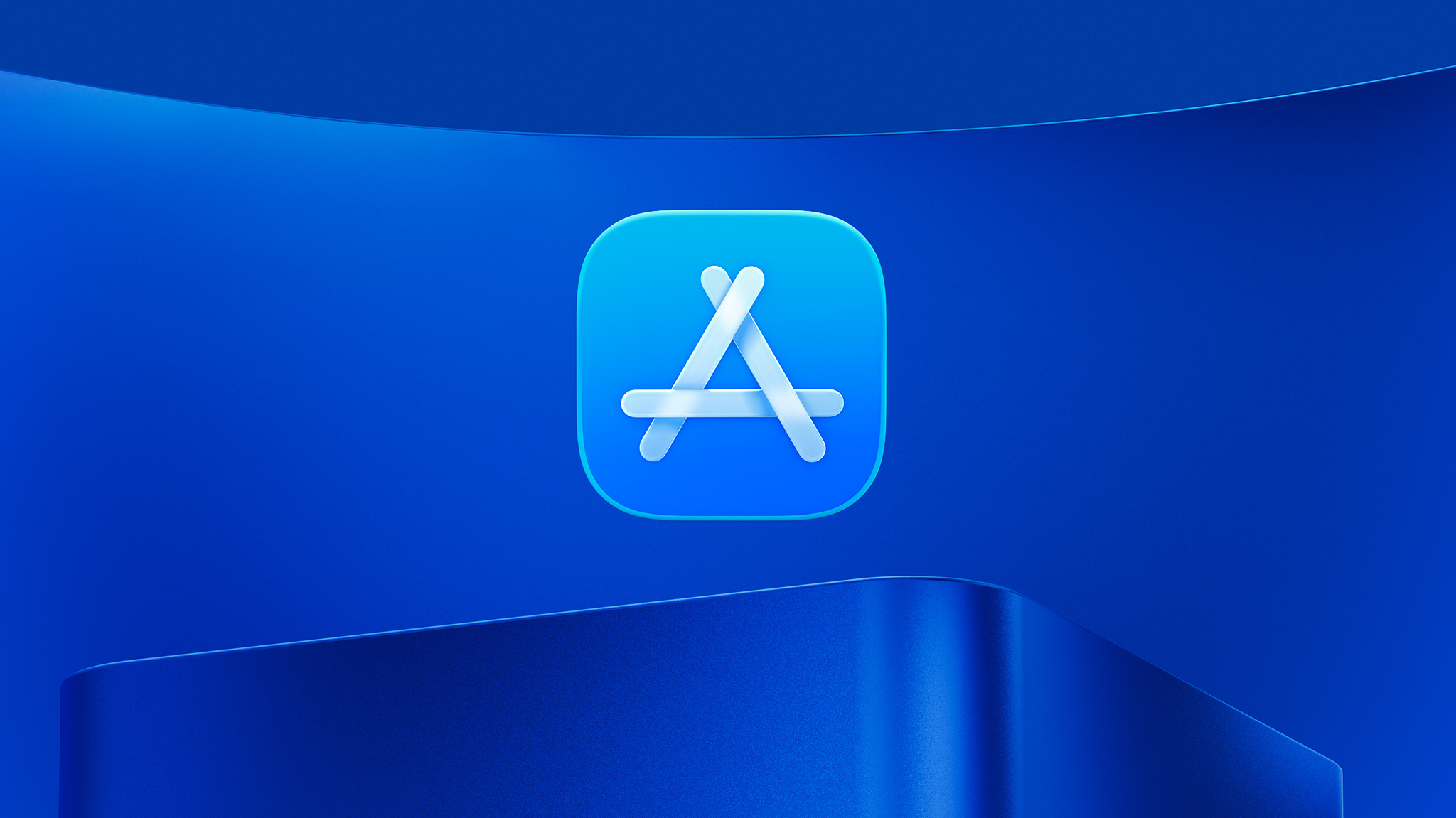
App Store Awardsでは毎年、人々の生活の向上に役立ち、イノベーション、ユーザー体験、デザイン、文化的な貢献において卓越したアプリやゲームを讃える賞を発表しています。今年度、App Storeのエディターチームでは 49名をファイナリストに選出できたことを嬉しく思います。受賞者は数週間以内に発表される予定です。
2025年11月19日
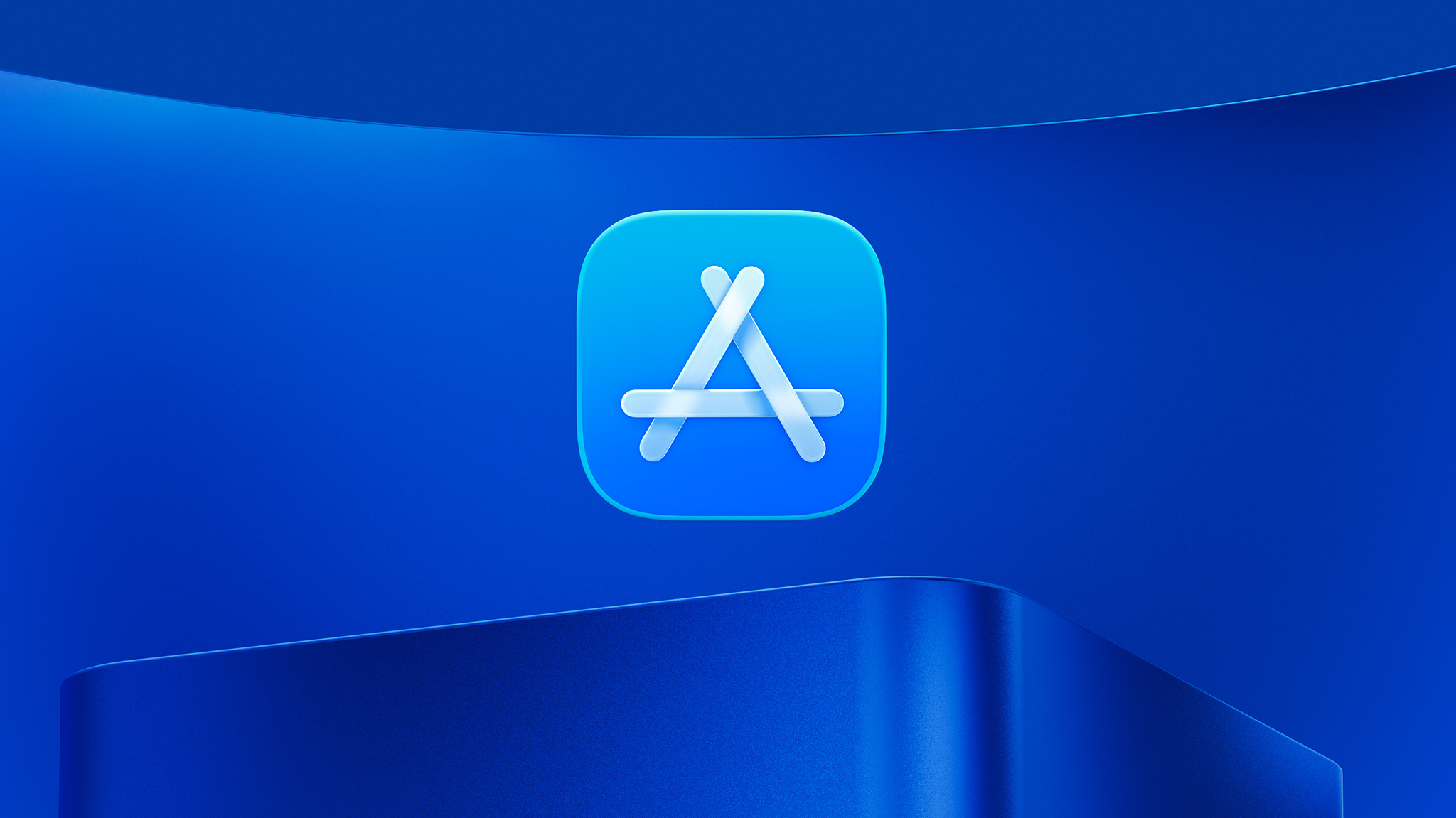
App Store Awardsでは毎年、人々の生活の向上に役立ち、イノベーション、ユーザー体験、デザイン、文化的な貢献において卓越したアプリやゲームを讃える賞を発表しています。今年度、App Storeのエディターチームでは 49名をファイナリストに選出できたことを嬉しく思います。受賞者は数週間以内に発表される予定です。
2025年11月13日
Appleは本日、ミニアプリを提供するアプリに対するApp Storeでの継続的なサポートを拡張する、Mini Apps Partner Programを導入します。ミニアプリは、HTML5やJavaScriptなどのWebテクノロジーを使用して構築された自己完結型の体験を提供します。このプログラムは、ミニアプリをホストするデベロッパがビジネスを成長させ、App Storeにおけるミニアプリの普及を促進しながら、優れたユーザー体験を提供できるよう、デベロッパを支援することを目的としています。
プログラムに参加するデベロッパを対象に、条件を満たしたアプリ内課金の売上に対する手数料率が15%に引き下げられます。この特典を利用するには、あらゆる年齢層のユーザーに安全でシームレスな体験を提供するための特定のApp Storeテクノロジーを対象のアプリに実装する必要があります。このテクノロジーには、Declared Age Range APIやAdvanced Commerce APIなどが含まれます。
2025年11月13日
App Reviewガイドライン(英語)がポリシーの更新に対応したものに改訂され、複数の項目がより明確になりました。下記の変更点をご確認ください。
ガイドラインの翻訳は、更新の1か月以内にApple Developer Webサイトにて提供されます。
2025年11月4日
テキサス州法SB2420および今後米国各州で施行される法令の遵守を支援するためにAppleがデベロッパに提供するツールについて、詳細をお知らせします。Appleでは、デベロッパが法規制の変化に対応できるようツールの提供を行っていますが、テキサス州法SB2420のような法律がもたらす潜在的な影響については、依然として懸念が残っています。具体的には、天気やスポーツのスコアを確認するだけのためのアプリであっても、アプリのダウンロード時に機微な個人情報の収集が義務付けられることで、あらゆるユーザーのプライバシーが損なわれる可能性について懸念しています。
2025年11月4日
iOS 26.2、iPadOS 26.2、macOS 26.2、tvOS 26.2、visionOS 26.2、およびwatchOS 26.2のベータ版が利用可能になりました。これらのリリースでアプリが正常に動作することを確認して、アプリをベータ版に対応させましょう。また、最新のSDKの機能を活用できるよう、Xcode 26.2ベータ版でビルドとテストを行ってください。
2025年10月30日
App Storeは、世界各地でデジタル商品やサービスを簡単に販売できるよう設計されており、175のストアフロントで44の通貨に対応しています。
税金に関する規制や外国為替レートの変動に応じて、随時価格や収益の調整が必要になる場合があります。こうした調整は、アプリおよびアプリ内課金の価格の整合性がストアフロント全体で維持されるように、金融データプロバイダが公開する為替レート情報に基づいて行われます。
価格の更新
11月17日以降:
ポーランド、スイスまたはトルコのいずれかをアプリまたはアプリ内課金の基準となるストアフロントとして選択していない場合、これらのストアフロントにおけるアプリおよびアプリ内課金の価格が更新されます¹。
ポーランド、スイスまたはトルコのいずれかをアプリまたはアプリ内課金の基準となるストアフロントとして選択している場合、価格の変更はありません。それ以外でのストアフロントでは、デベロッパが選択した基本価格との平準化を維持するため、価格が調整されます。
アプリ内課金が自動更新サブスクリプションで提供されている場合、いずれの地域でも価格は更新されません。また、価格を自動平準化ではなく手動で管理しているストアフロントでも、価格が更新されることはありません。
App Store Connectの「アプリ」の「価格および配信状況」セクションでの表示は、近日中に実施されるこれらの価格変更を反映しています。通常どおり、デベロッパはアプリ、アプリ内課金、および自動更新サブスクリプションの価格をいつでも変更することができます。
価格の管理についてさらに詳しく
¹ 自動更新サブスクリプションを除きます。
2025年10月29日
デベロッパがApp Storeでのデベロッパの成功を支援する継続的な取り組みの一環として、アプリの審査中にコンテンツやアップデートを提出できる新しいオプションが導入されるほか、カスタムプロダクトページの上限数が2倍になり、オファーコードがすべての種類のアプリ内課金に対応します。
提出済みの案件とは別に追加項目をApp Reviewに送信できるようになり、アプリやゲームの提出がより柔軟になりました。たとえば、以下のように提出できます。
カスタムプロダクトページでは、独自のスクリーンショット、アプリプレビュー、プロモーション用テキストを使って、アプリやゲーム内の特定のコンテンツや機能に焦点を当てて紹介することができます。柔軟性をさらに高めるために、一度に最大70件のカスタムページを作成して公開できるようになりました。また、App Storeでの見つけやすさを向上できるよう、各カスタムプロダクトページにキーワードを割り当てられるようになりました。選択されたキーワードの検索結果ページでは、デフォルトのプロダクトページではなく、キーワードが割り当てられたカスタムプロダクトページを表示できます。
このたび、オファーコードは自動更新サブスクリプションのサポート拡張に加え、消耗型アプリ内課金、非消耗型アプリ内課金、非更新サブスクリプションなどすべての種類のアプリ内課金に対応しました。オファーコードを使用すると、期間限定で無料または割引価格のアプリ内課金をユーザーに提供できます。これにより、アプリ内課金の価値を共有し、アプリやゲーム内でのエンゲージメントと購入を促します。対応範囲の拡大により、以下のケースでオファーコードを作成できるようになりました。
別紙1および有料アプリケーション契約(別紙2と別紙3)が更新され、すべての種類のアプリ内課金でオファーコードを利用できることが記載されます¹。
アプリ内課金用のプロモーションコード
オファーコードは、プロモーションコードの機能をベースに構築されており、構成やユーザーの利用資格に関するオプションが向上します。これに伴い、2026年3月26日以降はApp Store Connectでアプリ内課金のプロモーションコードを作成できなくなります。アプリ内課金用の既存のプロモーションコードが残っている場合は、有効期限が切れるまで利用できます。引き続きプロモーションコードを使用し、アプリの無料ダウンロードを提供できます。
¹ 更新された使用許諾契約の翻訳は、1か月以内にApple Developer Webサイトでご確認いただけます。
2025年10月9日
2026年1月1日以降、韓国に拠点を置くデベロッパは、「Appleでサインイン」を利用するアプリにWebサイトを関連付ける場合、新しいサービスIDの登録時または既存のサービスIDの更新時に、サーバ間通知用のエンドポイントを指定する必要があります。
なお、通知用のエンドポイントを登録すると、アプリを使用しているユーザーとそのアカウントのステータスに関する次のような重要な更新情報を、Appleから受け取ることになります。
サーバ間通知の詳細については、WWDC20セッション10173:「Appleでサインイン」のメリットを最大限に活用する(英語)をご参照ください。
これらの通知を受け取ったら、アプリ内のアカウント変更に関連するデータのほか、必要に応じてサーバインフラストラクチャもただちに更新し、ユーザーが共有した個人データをより適切に管理できるようにする必要があります。詳細については、「Appleでサインイン」アカウントの変更を処理する(英語)をご参照ください。
新しいアプリをApp Storeに提出したり、既存のアプリ構成を更新して新しいサービスIDを登録したり、既存のサービスIDを変更したりする際は、以下のガイドをご確認ください。
アカウントの変更は、ユーザーおよびその個人データのプライバシーと管理に直接関係するため、アカウント変更の確認は簡単かつ透明性の高いプロセスである必要があります。
アカウントのEメール転送設定が変更された場合:
アカウントが削除された場合:
注: ユーザーアカウント情報の保管と保持、およびアカウントの変更や削除の処理については、必ず適用される法的要件に従ってください。これには、アプリを提供する地域の法令への準拠も含まれます。法的義務に関して質問がある場合は、御社の法務担当者に相談してください。
2025年10月8日
ポリシーの更新に対応し、複数の項目をより明確にするため、Apple Developer Program使用許諾契約が改訂されました。以下の変更内容をご確認のうえ、ご自身のアカウントにサインインして、更新された各種契約/規約に同意してください。
更新された使用許諾契約の翻訳は、1か月以内にApple Developer Webサイトでご確認いただけます。
2025年10月8日
テキサス州で新しい州法(SB2420)が施行されることに伴い、2026年1月1日より、アプリマーケットプレイスとデベロッパに年齢確認の要件が導入されます。SB2420は、ユーザーが天気やスポーツのスコアを確認したいだけの場合であっても、あらゆるアプリのダウンロード時に個人を特定できる機微な情報の収集を義務付けています。Appleは子どものオンラインでの安全性を強化するという目標を掲げており、この新法がユーザーのプライバシーに与える影響について懸念しています。Appleは、法律の制約の中でプライバシーを保護しながら、子どもの安全性を高めるために、引き続き業界をリードするツールを保護者とデベロッパに提供します。
この法律が施行されると、テキサス州在住のユーザーがApple Accountを新規作成する際に、18歳以上かどうかの確認が必要になります。18歳未満のユーザーの新規Apple Accountはすべて、ファミリー共有グループに参加する必要があり、未成年者によるApp Storeでのダウンロード、アプリ購入、Appleのアプリ内課金システムを使用したトランザクションにはすべて保護者の同意が必要になります。影響はデベロッパにもあり、この法律に準拠するために、新しい機能を導入し、アプリ内の挙動を変更する必要があります。来年後半には、同様の要件がユタ州とルイジアナ州でも導入されます。
ここでは、Appleが行うアップデートと、デベロッパがこれらの新要件を満たすために役立つツールについてお知らせします。
デベロッパがプライバシーを保護しながら法遵守できるよう、Appleでは、デベロッパがユーザーの年齢カテゴリを把握し、テキサス州法で義務付けられる大幅な変更に対応するためのサポート機能を導入します。現在実装可能なDeclared Age Range API(英語)を今後数か月以内にアップデートし、テキサス州の新規アカウントユーザー向けに必要になる年齢カテゴリを提供する予定です。また、デベロッパがアプリに大きな変更を加えたと判断した場合、今年後半にリリースされる新しいAPIによりシステム体験が呼び出され、ユーザーは保護者に再度同意を求めることができます。さらに、保護者は未成年者によるアプリの使用の継続について同意を取り消すこともできます。追加の技術的なドキュメントなど、より詳しい情報は今秋後半に公開される予定です。
オンラインの脅威から子どもを守るには、絶え間ない警戒と努力が必要であることをAppleは理解しています。そのため、Appleは業界をリードする機能を継続的に開発して、デベロッパがアプリやゲームで年齢に応じた体験を提供し、プライバシーを保護できるよう支援するとともに、保護者が子どものオンラインでの安全を守るための包括的なツールセットを提供しています。
2025年9月25日
2026年1月1日より、ブルガリアは、ブルガリア レフ(BGN)に代わってユーロ(EUR)を法定通貨として採用します。その結果、この日以降ブルガリアでは、App Storeでの購入およびサブスクリプションの通貨がBGNからEURに変更されます。ブルガリアでの販売によって得た収益もユーロに変更されます。
App Store Connectで、銀行の通貨としてレフを選択している場合、2025年12月1日に自動的にユーロに変更されます。銀行口座でその他の通貨を選択している場合、支払いの受け取りは引き続きその通貨になります。法定固定換算レートは「1.95583 BGN = 1 EUR」となります。これは、ブルガリア共和国の法定通貨としてユーロが採用されたことに伴い、欧州連合理事会が2025年7月8日に設定したものです。
アプリ、アプリ内課金、自動更新サブスクリプションの価格はいつでも変更できます。
自動更新サブスクリプションは中断されません。サブスクリプション価格は、現在の価格、据え置き価格、今後の予定価格のそれぞれについて、ユーロに自動的に更新されます。自動更新サブスクリプションを利用しているユーザーには、この通貨変更を知らせるEメールが届きます。
Euro Act(ユーロ導入法)に基づき、移行期間(現在~2026年8月8日)の終了までは、アプリを使用しているユーザーに、レフとユーロの両方でアプリ内課金の価格を提示する必要があります。また、価格が提示される場所には、必ずこのメッセージを表示してください。
売上/トレンドレポートおよび月次財務レポートも更新されます。売上/トレンドでは、通貨変更後は取引内容がユーロで表示されます。月次財務レポートの場合、通貨変更前に発生した売上の収益はBGレポートに表示され、通貨変更後に発生した売上の収益はEUレポートに表示されます。
2026年1月1日以降に発生するすべての返金は、購入日にかかわらずユーロで返金されます。
2025年9月22日
iOS 26.1、iPadOS 26.1、macOS 26.1、tvOS 26.1、visionOS 26.1、およびwatchOS 26.1のベータ版が利用可能になりました。これらのリリースでアプリが正常に動作することを確認して、アプリをベータ版に対応させましょう。また、最新のSDKの機能を活用できるよう、Xcode 26.0.1でビルドとテストを行ってください。
2025年9月9日

iOS 26、iPadOS 26、macOS Tahoe 26、tvOS 26、visionOS 26、watchOS 26が世界各地のユーザーに近日中に公開されます。これに伴い、デザインにおけるこれまでで最大のアップデートを活用してアプリやゲームを提出できるようになりました。
Xcode 26リリース候補版と最新のSDKを使ってアプリやゲームをビルドしたら、TestFlightでテストし、App Storeに提出して審査を受けましょう。新しいデザインとLiquid Glass、Foundation Modelフレームワーク(英語)、新しいApple Gamesアプリなどを活用することで、Appleプラットフォームでさらにユニークな体験を届けることができます。
2026年4月以降、アプリやゲームをApp Store Connectにアップロードする際は、以下の最小要件を満たす必要があります。
2025年8月26日

9月9日午前10時(太平洋時間)に開催されるAppleの特別なイベントにご参加ください。
apple.com、 Apple TV、またはYouTubeライブにてご視聴いただけます。
2025年8月21日
App Storeは、世界各地でデジタル商品やサービスを簡単に販売できるよう設計されており、175のストアフロントで44の通貨に対応しています。
税金に関する規制や外国為替レートの変動に応じて、随時価格や収益の調整が必要になります。こうした調整は、アプリおよびアプリ内課金の価格の整合性がストアフロント全体で維持されるように、金融データプロバイダが公開する為替レート情報に基づいて行われます。
税金と価格の更新
8月21日時点:
対象となるアプリおよびアプリ内課金からの収益は以下の国/地域で変更されています。
- VAT税率を19%から21%に引き上げ
- ニュース、雑誌、書籍、オーディオブックのVAT税率を5%から11%に引き上げ
- ベトナム国外に拠点を置く組織:VAT税率が5%から10%に引き上げられます。
- ベトナム国外に拠点を置く個人のデベロッパ:法人所得税(CIT)に代わり、個人所得税(PIT)5%が導入されます。ニュース、雑誌、書籍のVAT軽減税率0%が廃止され、すべてのコンテンツに標準税率が適用されます。
- ベトナム国内に拠点を置く組織:Appleは、エンドユーザーからの売上に対する外国契約者税(FCT)を納付しません。Appleの手数料にFCT5%が導入されました。
- ベトナム国内に拠点を置く個人のデベロッパ:法人所得税(CIT)に代わり、個人所得税(PIT)2%が導入されます。Appleの手数料にFCT5%が導入されました。ニュース、雑誌、書籍のVAT軽減税率0%が廃止され、すべてのコンテンツに標準税率が適用されます。
有料アプリケーション契約の添付書類紙BおよびCを更新し、Appleがフィリピンで適用される税金を徴収して納付すること、およびベトナムでの税に関する変更事項を記載します¹。
9月8日以降:
フィリピンまたはベトナムのいずれかをアプリまたはアプリ内課金の基準となるストアフロントとして選択していない場合、これらのストアフロントにおけるアプリおよびアプリ内課金の価格が更新されます²。また、この更新は上記の「税金の更新」に記載されているVATの導入と変更を反映するものです。
フィリピンまたはベトナムのいずれかをアプリまたはアプリ内課金の基準となるストアフロントとして選択している場合、価格の変更はありません。それ以外でのストアフロントでは、デベロッパが選択した基本価格との平準化を維持するため、価格が調整されます。
アプリ内課金が自動更新サブスクリプションで提供されている場合、いずれの地域でも価格は更新されません。また、価格を自動平準化ではなく手動で管理しているストアフロントでも、価格が更新されることはありません。
App Store Connectの「アプリ」の「価格および配信状況」セクションでの表示は、近日中に実施されるこれらの価格変更を反映しています。通常どおり、デベロッパはアプリ、アプリ内課金、および自動更新サブスクリプションの価格をいつでも変更することができます。
価格の管理についてさらに詳しく
収益についてさらに詳しく
¹ 更新された使用許諾契約の翻訳は、1か月以内にApple Developer Webサイトでご確認いただけます。
² 自動更新サブスクリプションを除きます。
2025年7月24日
App Storeは、子どもを含むあらゆる年齢層のユーザーにとって安全で信頼できる場所になるように設計されています。アプリとゲームの年齢制限指定システムが更新され、年齢制限をより細かく指定できるようになりました。また、年齢制限指定に関する新たな質問を導入し、アプリに含まれるセンシティブなコンテンツを特定しやすくするとともに、年齢制限をより高く設定する機能を追加して、アプリの最低年齢要件を反映できるようにしました。App Storeのすべてのアプリとゲームに設定されている年齢制限指定がこの新しいシステムに合わせて自動的に更新され、iOS 26、iPadOS 26、macOS Tahoe 26、tvOS 26、visionOS 26、watchOS 26のベータ版を搭載した各種Appleデバイスに反映されます。
新しい年齢制限指定システムには、既存の4+と9+のほかに、13+、16+、18+が追加されています。年齢制限指定は国や地域ごとに割り当てられ、地域固有の適合性基準によって異なる場合があります。
すべてのアプリの年齢制限指定に関するアンケートに、必須の質問を新たに追加しました。新しい質問は以下を対象にしています。
これらの質問にご回答いただくことで、Appleは年齢制限指定をより適切に判断し、デベロッパは年齢に適した体験を提供しやすくなります。
アプリのポリシーで定めるユーザーの最低年齢要件が、Appleから割り当てられた年齢制限指定よりも高い場合は、年齢制限指定の質問に回答したあとで年齢制限を高く設定できます。更新されたシステムで各アプリの年齢制限指定を確認し、App Store Connectの「アプリ情報」セクションで最新の質問にご回答いただけます。
AIアシスタントやチャットボット機能を含む、アプリに含まれるすべての機能がセンシティブなコンテンツの出現頻度にどのように影響するかを考慮して、適切な年齢制限指定を受ける必要があります。すべてのアプリは、App Reviewガイドライン(不適切なコンテンツやユーザー生成コンテンツに関する安全性のガイドラインなど)の対象となり、児童オンラインプライバシー保護法(COPPA)やEU一般データ保護規則(GDPR)など、適用される現地のあらゆる法規制に準拠する必要があります。
App Store Connectでアプリのアップデートを提出する際に中断が発生しないよう、各アプリにつき、2026年1月31日までに年齢制限指定に関する最新の質問にご回答ください。
2025年7月22日
2026年4月以降、App Store ConnectにアップロードするwatchOSアプリでは、64ビットに対応することと、watchOS 26 SDKでビルドすることが要件として追加されます。プロジェクトで64ビットに対応する方法としては、Xcodeのデフォルトのビルド設定である「Standard Architectures(標準アーキテクチャ)」を使用して、64ビットコードで単一のバイナリをビルドする方法を推奨します。
アプリのARM64との互換性は、Xcode Simulatorや、watchOS 26(ベータ版)を搭載しているApple Watch Series 9または10、Apple Watch Ultra 2でテストできます。
2025年7月18日
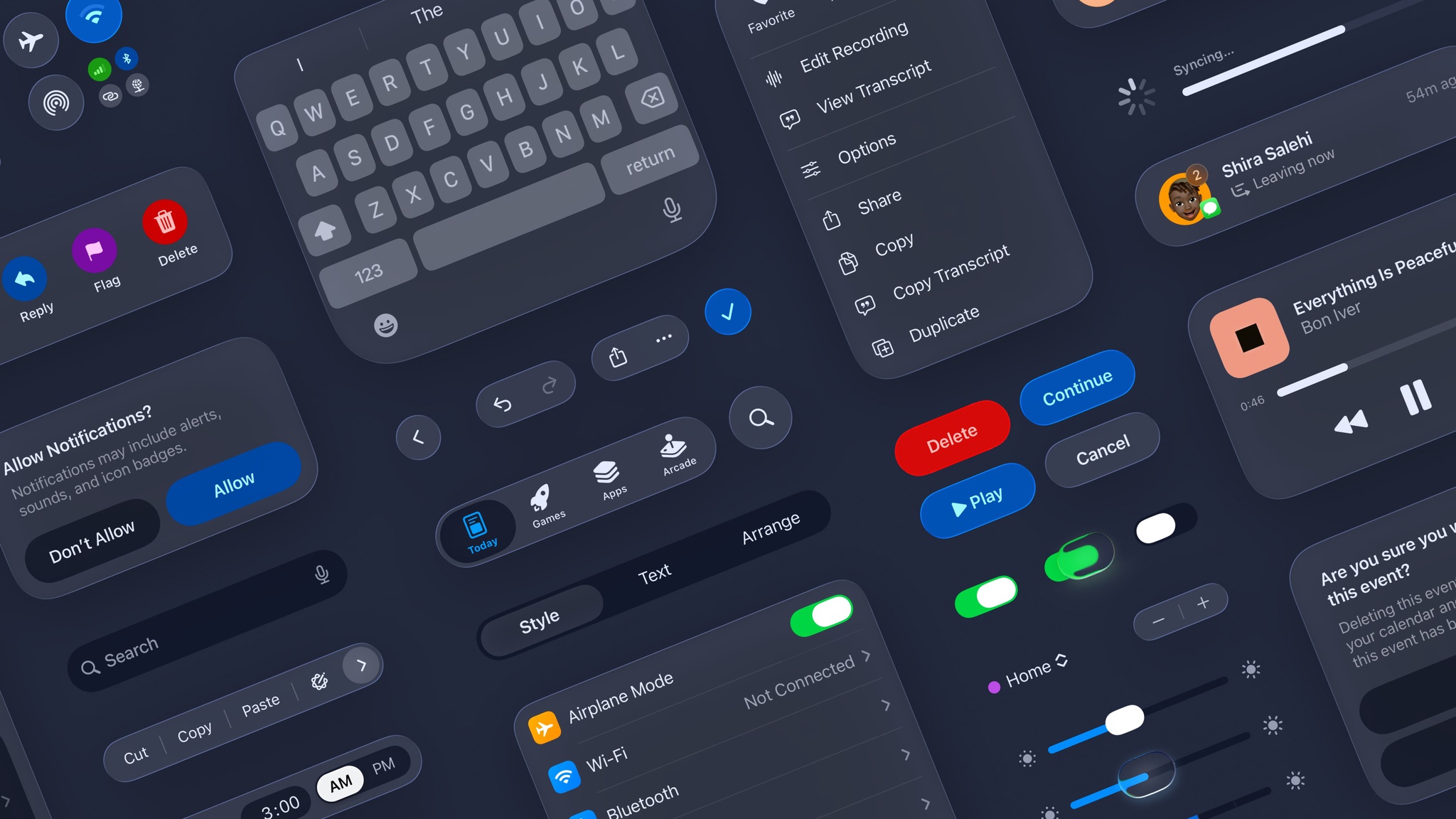
FigmaおよびSketch用のApple UlデザインキットがiOS 26とiPadOS 26で利用可能になりました。
2025年6月26日
欧州委員会により、Appleがデジタル市場法(DMA)に基づいて追加の変更を加えることが義務化されました。
オファーの通知と宣伝
欧州連合(EU)で配信されるアプリに関するビジネス規約の更新
新しいユーザー体験
詳細については、EUのApp Storeにおけるオファーの通知と宣伝(英語)をご確認ください。規約の全文は、Alternative Terms Addendum for Apps in the EU(英語)またはStoreKit External Purchase Link Entitlement Addendum for EU Apps(英語)をご確認ください。30分間のオンラインアポイントメントをリクエストして、これらの変更について質問したり、フィードバックを提供したりすることもできます。
2025年6月9日
すべてのAppleプラットフォームにおける最新テクノロジーを確認しましょう。iOS、iPadOS、macOS、visionOS、tvOS、watchOSの驚異的な新機能に加え、言語、フレームワーク、ツール、サービス全般にわたる大幅な機能強化により、アプリやゲームでさらにユニークな体験を提供できるようになります。
2025年6月9日
Apple Developer Program使用許諾契約およびApp Reviewガイドラインが新しい機能やポリシーの更新に対応したものに改訂され、複数の項目がより明確になりました。下記の変更点をご確認ください。
Apple Developer Program使用許諾契約
App Reviewガイドライン
アカウントにサインインして、更新されたApple Developer Program使用許諾契約に同意してください。
ガイドラインの翻訳は、更新の1か月以内にApple Developer Webサイトにて提供されます。
2025年6月2日

WWDC25がいよいよ開催されます!太平洋時間 6月9日(月)、基調講演やPlatforms State of the Unionをお見逃しなく。
2025年5月20日

WWDC25の内容をご紹介します。テクノロジーとクリエイティビティに溢れる1週間、オンラインでご参加いただけます。
「Apple Intelligenceテクノロジー」グループラボ
2025年5月16日
App Storeは、世界各地でデジタル商品やサービスを簡単に販売できるよう設計されており、175のストアフロントで44の通貨に対応しています。
税金に関する規制や外国為替レートの変動に応じて、随時価格や収益の調整が必要になる場合があります。こうした調整は、アプリおよびアプリ内課金の価格の整合性がすべてのストアフロントにわたり維持されるように、金融データプロバイダが公開する為替レート情報に基づいて行われます。
税金と価格の更新
5月16日時点:
ブラジルでは、対象となるアプリおよびアプリ内課金の売上による収益が、ブラジル国外に拠点を置くデベロッパに対する10%の特別財源負担金(CIDE)の導入を考慮して変更されました。
6月2日以降:
ブラジルまたはカザフスタンのいずれかをアプリまたはアプリ内課金の基準となるストアフロントとして選択していない場合、これらのストアフロントにおけるアプリおよびアプリ内課金の価格が更新されます¹。ブラジルでの更新では、10%の特別財源負担金(CIDE)の導入も考慮されます。
ブラジルまたはカザフスタンのいずれかをアプリまたはアプリ内課金の基準となるストアフロントとして選択している場合、価格の変更はありません。それ以外でのストアフロントでは、デベロッパが選択した基本価格との平準化を維持するため、価格が調整されます。
アプリ内課金が自動更新サブスクリプションで提供されている場合、いずれの地域でも価格は更新されません。また、価格を自動平準化ではなく手動で管理しているストアフロントでも、価格が更新されることはありません。
App Store Connectの「アプリ」の「価格および配信状況」セクションでの表示は、近日中に実施されるこれらの価格変更を反映しています。通常どおり、デベロッパはアプリ、アプリ内課金、および自動更新サブスクリプションの価格をいつでも変更することができます。
今後のその他の変更
8月4日以降:
オーストリア、ドイツ、ポーランドにおける自動更新サブスクリプションのすべての価格引き上げについては、お客様が引き続き更新するには、サブスクリプションの新しい価格に同意する必要があります。
移行がスムーズに進むように、値上げの時期を決める際、適用開始日を8月2日から8月4日に設定するのは避けることをおすすめします。
価格の管理についてさらに詳しく
収益についてさらに詳しく
¹ 自動更新サブスクリプションを除きます。
2025年5月1日
米国裁判所の判決に準拠するため、ボタン、外部リンク、その他の行動喚起(CTA)機能に関する事項についてApp Reviewガイドラインが更新されました。今回の更新は、米国ストアフロントのApp Storeで配信されるアプリに影響する内容であり、ガイドライン3.1.1、3.1.1(a)、3.1.3、3.1.3(a)に反映されます。
ガイドラインの翻訳は、更新の1か月以内にApple Developer Webサイトにて提供されます。
2025年3月25日

テクノロジーとクリエイティビティに溢れる1週間、オンラインで参加して世界各地のデベロッパコミュニティとつながりましょう。
Appleの最新のツール、フレームワーク、機能が発表される瞬間をお見逃しなく。 Appleのエンジニアやデザイナーが主催するビデオセッションでは、アプリやゲームをレベルアップさせる注目のテクノロジーをご紹介します。また、ラボではAppleのエキスパートと交流し、世界中のデベロッパコミュニティとつながることができます。すべて無料で、オンラインにてご参加いただけます。
2025年2月24日
Apple DeveloperのWeChat公式アカウントが登場しました。デベロッパコミュニティに向けたニュース、お知らせ、近日開催予定のアクティビティなどをご確認いただけます。
2025年2月21日
iOS 18.4、iPadOS 18.4、macOS 15.4、tvOS 18.4、visionOS 2.4、およびwatchOS 11.4のベータ版が利用可能になりました。これらのリリースでアプリが正常に動作することを確認して、アプリをベータ版に対応させましょう。また、最新のSDKの機能を活用できるよう、Xcode 16.3でビルドとテストを行ってください。
昨年お知らせしたとおり、iOS 18.4およびiPadOS 18.4には、全世界のユーザーを対象にしたデフォルトの翻訳アプリ(英語)とEUのユーザーを対象にしたデフォルトのナビゲーションアプリ(英語)への対応が含まれます。
2025年4月24日以降、App Store Connectにアップロートするアプリは、Xcode 16以降(iOS 18、iPadOS 18、tvOS 18、visionOS 2、またはwatchOS 11に対応したSDKを使用)でビルドする必要があります。
2025年2月18日
本日より、トレーダーステータスのないアプリは、トレーダーステータスが提供され、Appleにより確認されるまで、欧州連合(EU)のApp Storeから削除されます。
Apple Developer ProgramのAccount HolderまたはAdminは、デジタルサービス法(英語)に準拠するために、App Store Connectでトレーダーステータスを入力する必要があります。
2025年2月17日
Apple Push Notification Service(APNs)の新しいトークン認証キーを作成する際に、アップグレードされたセキュリティオプションを利用できるようになりました。
チームスコープキーを使用すると、トークン認証キーを開発環境かプロダクション環境のいずれかに制限できます。これによりセキュリティが一段と強化され、意図した環境でのみキーの使用を許可できます。
トピック固有キーを使用すると、各キーを特定のバンドルIDに関連付けてより詳細に制御できるため、より効率的かつ体系的にキーを管理できます。この仕組みは、さまざまなチームで複数のアプリを管理している大規模な組織に特に役立ちます。
既存のキーは、すべてのプッシュトピックと環境で引き続き機能します。現時点では、新しい機能を利用しない限りキーを更新する必要はありません。
APNsで通信を安全に守る手順について、詳しくはAPNsへのトークンベースの接続を確立する(英語)をご参照ください。
2025年2月14日
2025年2月14日より、韓国で自動更新サブスクリプションのオファーやトライアルが提供されるすべてのアプリに対し、新しい規制要件が適用されます。
この要件に準拠するには、アプリまたはゲームの自動更新サブスクリプションのトライアルやオファーを提供する場合、初回のトランザクション後に、トライアルまたはオファーの利用についてユーザーから追加の同意を得る必要があります。App Storeではこの同意取得を支援するために、対象のサブスクリプション登録者にEメール、プッシュ通知、アプリ内の価格同意シートで通知し、新しい価格への同意を依頼します。
以下については、支払いまたはコンバージョンの行われた日から30日以内に、ユーザーから追加の同意を得る必要があります。
一定期間の経過後にサブスクリプションが標準価格に変更される無料トライアルや割引オファーを提供していないアプリは、今回の変更の影響を受けません。
2025年2月6日
App Storeは、世界各地でデジタル商品やサービスを簡単に販売できるよう設計されており、175のストアフロントで44の通貨に対応しています。
税金に関する規制や外国為替レートの変動に応じて、随時価格や収益の調整が必要になる場合があります。こうした調整は、アプリおよびアプリ内課金の価格の整合性がストアフロント全体で維持されるように、金融データプロバイダが公開する為替レート情報に基づいて行われます。
2月6日以降:
対象となるアプリおよびアプリ内課金からの収益は以下の国/地域で変更されています。
有料アプリケーション契約の添付書類Bは、Appleがアゼルバイジャンとペルーで該当税を徴収し、納税する旨を反映するため更新されました¹。
2月24日以降:
アゼルバイジャンまたはペルーのいずれかのストアフロントをアプリまたはアプリ内課金の基準となる国または地域として選択していない場合、これらのストアフロントにおけるアプリおよびアプリ内課金²の価格が更新されます。また、この更新は上記の「税金の更新」に記載されているVATの導入を反映するものです。
アゼルバイジャンまたはペルーのいずれかのストアフロントをアプリまたはアプリ内課金の基準として選択している場合、価格の変更はありません。それ以外でのストアフロントでは、デベロッパが選択した基本価格との平準化を維持するため、価格が調整されます。
アプリ内課金が自動更新サブスクリプションで提供されている場合、いずれの地域でも価格は更新されません。また、価格を自動平準化ではなく手動で管理しているストアフロントでも、価格が更新されることはありません。
App Store Connectの「アプリ」の「価格および配信状況」セクションでの表示は、近日中に実施されるこれらの価格変更を反映しています。通常どおり、デベロッパはアプリ、アプリ内課金、および自動更新サブスクリプションの価格をいつでも変更することができます。
価格の管理についてさらに詳しく
4月1日以降:
昨年の日本における税制の変更を受けて、Apple(日本での指定事業者はiTunes株式会社)は、日本の税務当局から特定プラットフォーム事業者として指定されました。日本以外の地域に拠点を置くデベロッパが日本のApp Storeで販売する、すべての有料アプリおよびアプリ内課金(コインなどのゲームアイテムを含む)は、プラットフォーム課税の対象となります。これらの取引に対して、Appleは購入の発生時に日本の消費税 (JCT) 10%を徴収し、国税庁に納付します。デベロッパの収益はこれに応じて調整されます。
2025年4月1日より前に販売されたプリペイド式の支払い手段(コインなど)には、プラットフォーム課税は適用されません。関連する消費税についての義務の遵守は、引き続きデベロッパの責任となります。
日本の消費税の適用がゲーム内アイテムに与える影響に関する具体的な情報については、国税庁の消費税のプラットフォーム課税に関するQ&A(英語)の問7を参照してください。
収益についてさらに詳しく
¹ 更新された有料アプリケーション契約の翻訳は、現在Apple Developer Webサイトでご覧いただけます。
² 自動更新サブスクリプションを除きます。
2025年2月4日
ベトナム情報通信省(MIC)は、ベトナムのApp Storeで配信されるゲームについて、ライセンスの取得を要件としています。ゲームライセンスの詳細と取得申請の方法については、本規制に関する情報(英語)をご確認ください。
ライセンス取得後の手続き:
これらの要件への遵守方法についてご不明な点がある場合は、ベトナム情報通信省のAuthority of Broadcasting and Electronic Information(ABEI)(英語)にお問い合わせください。
2025年2月3日

2025年 Swift Student Challengeの応募受付が開始しました。2月23日(太平洋時間)までご応募いただけます。残りの3週間、アプリプレイグラウンドをデザイン、テストし、さらに磨きをかけて、ぜひご応募ください。350名の受賞者のひとりはあなたかもしれません。
ご応募にあたって:
応募に向けた準備:
2025年1月23日
App Storeは年間数十億件のトランザクションを処理し、デベロッパのビジネスの成長を支え、世界トップクラスのユーザー体験の提供に貢献しています。非常に大規模なコンテンツカタログ、クリエイター体験、オプションでアドオンを利用できるサブスクリプションなど、デベロッパのビジネスモデルの進化に対応するために、AppleはAdvanced Commerce API(高度なコマースAPI)を導入します。
デベロッパはAdvanced Commerce APIの使用を申請することで、対象要件を満たしたApp Storeのビジネスモデルに対応し、アプリ内課金をアプリ内でより柔軟に管理できるようになります。エンドツーエンドの決済処理、税務サポート、カスタマーサービスなど、信頼性の高いApp Storeのコマースシステムを活用したアプリ内課金の処理により、デベロッパは優れたアプリ体験の提供に集中できます。
2025年1月16日
2025年2月17日以降:欧州連合(EU)のデジタルサービス法(英語)により、トレーダーステータスのないアプリは、必要に応じてトレーダーステータスが提供および確認されるまで、EUのApp Storeから削除されます。
以前にもお知らせした通り、デジタルサービス法に準拠するため、Apple Developer ProgramのAccount HolderまたはAdminは、EUのApp Storeで配信するアプリについて、App Store Connectでトレーダーステータスを入力する必要があります。
2025年1月16日
Appleプラットフォームのセキュリティとプライバシーを向上させるための継続的な取り組みの一環として、App Storeのレシート署名中間証明書がアップデートされ、SHA-256暗号化アルゴリズムが使用されるようになります。この証明書は、アプリやアプリ内課金の購入を証明するApp Storeのレシートの署名に使用されます。
このアップデートは段階的に実施されます。レシートの検証方法によっては、App Storeの既存アプリがこのアップデートの影響を受ける場合があります。
2025年1月24日以降、デバイス上でレシートの検証を行うアプリで、SHA-256アルゴリズムに対応していない場合、レシートの検証が失敗します。レシートの検証に失敗した場合にアプリやプレミアムコンテンツへのアクセスを制限する設定をアプリに実施していると、ユーザーは購入したコンテンツにアクセスできなくなる可能性があります。
デバイス上でレシートの検証を行うアプリについては、SHA-256アルゴリズムを使用する証明書に対応するよう、アプリをアップデートするか、App Storeでのトランザクションの検証にAppTransaction API(英語)やTransaction API(英語)を使用してください。
詳しくはTN3138:App Storeのレシート署名証明書に関する変更(英語)をご覧ください。
2025年1月9日
来月より、Web上でのApple Payのサーバ接続を保護するアルゴリズムが変更されます。サービスを中断なく提供できるよう、2025年2月4日までに、お使いのプロダクション用サーバが指定された6つの暗号(英語)のうちいずれか1つ以上をサポートしていることをご確認ください。
これらのアルゴリズムの変更は、以下のタッチポイントを含め、Apple Payの統合の一部として確立されたすべてのセキュア接続に影響します。
2024年12月16日
iOS 18.3、iPadOS 18.3、macOS 15.3、tvOS 18.3、visionOS 2.3、watchOS 11.3のベータ版が利用可能になりました。これらのリリースでアプリが正常に動作することを確認して、アプリをベータ版に対応させましょう。また、最新のSDKの機能を活用できるよう、Xcode 16.2でビルドとテストを行ってください。
2024年12月11日

世界各地のデベロッパによる素晴らしい功績を讃えましょう。
2024年12月6日
Apple Developer Program使用許諾契約書の付属書2を改訂し、In-App Purchase APIの利用に関する要件を明確にしました。変更内容をご確認のうえ、ご自身のアカウントで更新された使用許諾契約に同意してください。
更新された使用許諾契約の翻訳は、1か月以内にApple Developer Webサイトでご確認いただけます。
2024年12月2日

もうすぐApp Storeの1年で最も忙しい時期がやってきます。アプリやゲームが最新のものにアップデートされていることを確認してください。
今年のホリデー期間中もApp Reviewでは継続的に審査を受け付けるため、引き続きアプリやゲームをご提出いただけます。12月20日から26日までの期間は、申請件数が増え審査に時間がかかることが予想されるため、提出内容に時間の制約がある場合は、余裕を持って早めにご提出ください。
2024年11月25日

App Store Awardsでは毎年、人々の生活の向上に役立ち、イノベーション、ユーザー体験、デザイン、文化的な貢献において卓越したアプリやゲームを讃える賞を発表しています。今年度、App Storeのエディターチームでは 40名以上をファイナリストに選出できたことを嬉しく思います。受賞者は数週間以内に発表される予定です。
2024年11月14日
App Storeは、世界各地でデジタル商品やサービスを簡単に販売できるよう設計されており、175のストアフロントで44の通貨に対応しています。
税金に関する規制や外国為替レートの変動に応じて、随時価格や収益の調整が必要になる場合があります。こうした調整は、アプリおよびアプリ内課金の価格の整合性がストアフロント全体で維持されるように、金融データプロバイダが公開する為替レート情報に基づいて行われます。10月時点での税金の更新
該当するアプリおよびアプリ内課金の売上からの収益が以下の国または地域で増加しました。
有料アプリケーション契約の添付書類Bが更新され、Appleがネパールおよびカザフスタンにおいて現地のデベロッパに代わりVATを納付しない旨が反映されます。
収益についてさらに詳しく
12月2日時点での価格の更新
日本とトルコのいずれかのストアフロントをアプリまたはアプリ内課金の基準として選択している場合、価格の変更はありません。それ以外でのストアフロントでは、デベロッパが選択した基本価格との平準化を維持するため、価格が調整されます。
アプリ内課金が自動更新サブスクリプションで提供されている場合、いずれの地域でも価格は更新されません。また、価格を自動平準化ではなく手動で管理しているストアフロントでも、価格が更新されることはありません。
App Store Connectの「アプリ」の「価格および配信状況」セクションでの表示は、近日中に実施されるこれらの価格変更を反映しています。通常どおり、デベロッパはアプリ、アプリ内課金、および自動更新サブスクリプションの価格をいつでも変更することができます。
価格の管理についてさらに詳しく
2024年11月12日

アプリやゲームで近日公開されるコンテンツや機能強化をApp Store Connectの新しい「フィーチャーのノミネート」よりお知らせいただくことで、App Storeでのフィーチャーへのノミネートを申請できます。ノミネートを申請する際、新規リリース、アプリ内コンテンツ、追加機能など、該当する内容について記載してください。アプリやゲームが「Today」タブの特定のプレースメントに掲載されると、App Store Connectアプリ経由で通知が届きます。
さらに、新規アプリや新バージョンのリリース、App Storeの特定のプレースメントでのフィーチャーなど、アプリやゲームの特別な瞬間を、既製のマーケティングアセットで宣伝することができます。App Store ConnectアプリでAppleがデザインしたアセットを生成し、ソーシャルメディアチャネルで共有しましょう。提供されたリンクをアセットに含めると、ユーザーがApp Storeでアプリやゲームをダウンロードしやすくなります。
2024年11月11日
プッシュ通知コンソールに、Apple Push Notification Service(APNs)のプロダクション環境に送信されるブロードキャストプッシュ通知のメトリックスが表示されるようになりました。コンソールのインターフェイスには、APNsで正常に受け付けられたブロードキャストプッシュ通知、それらを受信したデバイスの数、およびチャンネルに登録されているデバイスの最大数のスナップショットを集約したビューが表示されます。
2024年10月31日
Appleプラットフォームのセキュリティとプライバシーを向上させるための継続的な取り組みの一環として、App Storeのレシート署名中間証明書がアップデートされ、SHA-256暗号化アルゴリズムが使用されるようになります。この証明書は、アプリやアプリ内課金の購入を証明するApp Storeのレシートの署名に使用されます。
このアップデートは段階的 に実施されます。レシートの検証方法によっては、App Storeの既存アプリがこのアップデートの影響を受ける場合があります。
2025年1月24日以降、デバイス上でレシートの検証を行うアプリで、SHA-256アルゴリズムに対応していない場合、レシートの検証が失敗します。レシートの検証に失敗した場合にアプリやプレミアムコンテンツへのアクセスを制限する設定をアプリに実施していると、ユーザーは購入したコンテンツにアクセスできなくなる可能性があります。
デバイス上でレシートの検証を行うアプリについては、SHA-256アルゴリズムを使用する証明書に対応するよう、アプリをアップデートしてください。または、App Storeでのトランザクションの検証にAppTransaction API(英語)やTransaction API(英語)を使用することもできます。
詳しくはTN3138:App Storeのレシート署名証明書に関する変更(英語)をご覧ください。
2024年10月24日
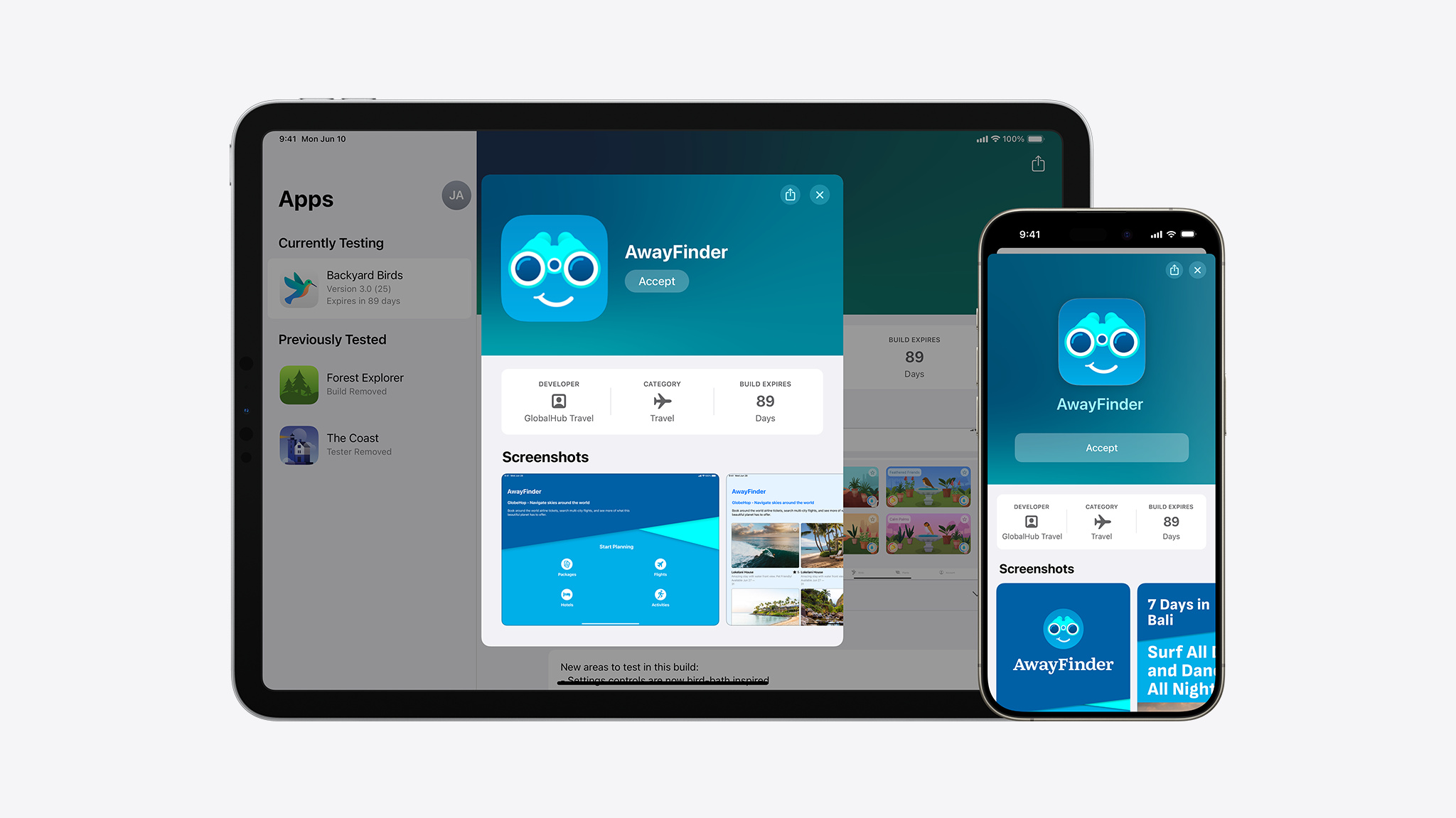
TestFlightの新しい機能強化により、アプリ、ゲーム、App Clipのベータ版テストをより効果的に実施できるようになります。アップデートには以下の内容が含まれます。
テスト招待のデザイン刷新:TestFlightの招待にベータ版アプリの説明が追加されたため、テスターになり得るユーザーに対してアプリやゲームの新機能やコンテンツをより効果的に伝えることができます。配信の準備ができた承認済みバージョンがあるアプリやゲームでは、テストへの招待にスクリーンショットやアプリのカテゴリを掲載することもできます。また、ベータ版テストに参加しなかった人がフィードバックを送れるようになったため、不参加の理由を把握することができます。
テスター登録基準:デバイスのタイプやOSのバージョンなどの条件を設定できるようになったため、パブリックリンクを通じて条件に合うテスターをより簡単に募集できるようになり、招待に対するより有意義なフィードバックを取得できます。
パブリックリンクのメトリックス:アプリのテスター登録においてパブリックリンクがどれほど効果的かを、新しいメトリックスによって把握できます。TestFlightアプリで招待を閲覧したテスターの人数と、招待を承諾したテスターの人数を確認できます。パブリックリンクに条件を設定した場合は、その条件を満たさなかったテスターの人数も確認できます。
TestFlightの利用を始めるには、ビルドをアップロードし、テスト情報を追加して、テスターを招待します。
2024年10月23日
iOS 18.2、iPadOS 18.2、macOS 15.2のベータ版が利用可能になりました。これらのリリースでアプリが正常に動作することを確認して、アプリを準備しましょう。また、最新のSDKの機能を活用できるよう、Xcode 16.2ベータ版でビルドとテストを行ってください。
以前にお知らせしたように、ブラウザ選択画面、デフォルトのアプリ、アプリの削除に関するEUのユーザーを対象とした変更、およびSafariにおけるユーザーデータのエクスポートとそのデータのWebブラウザへのインポートがiOS 18.2とiPadOS 18.2のベータ版でサポートされるようになりました。
これらのリリースでは、iOS 18とiPadOS 18で最初に導入された、「設定」の「アプリ」セクションの改善も追加されています。世界中のすべてのユーザーが、「アプリ」セクションの一番上にある「デフォルトのアプリ」で、各自のデフォルトのアプリを管理できるようになります。また、通話とメッセージの新しいデフォルト設定を世界中のすべてのユーザーが利用できるようになりました。
欧州委員会およびデベロッパからのフィードバックに基づき、これらのリリースでは、代替ブラウザエンジン、非接触型アプリ、Webブラウザからのマーケットプレイスのインストール、マーケットプレイスアプリなど、EU固有の機能を世界中どこからでも開発およびテストできます。代替ブラウザエンジンを使用するアプリのデベロッパは、それらのアプリでWebKitを利用できるようになりました。
ブラウザ選択画面(英語)、ユーザーがアプリをデフォルトとして選択できるようにする方法(英語)、通話(英語)アプリやメッセージ(英語)アプリをデフォルトとして設定できるようにする方法、ユーザーデータをSafariからインポートする方法(英語)の詳細をご確認ください。
2024年10月23日
Apple Developer Program使用許諾契約と別紙1、別紙2、別紙3が最新のポリシーおよび近日公開される機能に合わせて更新され、複数の項目がより明確になりました。以下の変更内容をご確認のうえ、ご自身のアカウントで更新された各種契約/規約に同意してください。
2024年10月17日
本日より、欧州連合(EU)のApp Storeで配信するアプリのアップデートを提出するには、Apple DeveloperプログラムのAccount HolderまたはAdminがApp Store Connectでトレーダーステータスを入力する必要があります。トレーダーの場合、アプリを提出して審査を受ける前に、トレーダー情報を提供する必要があります。
2025年2月17日より、デジタルサービス法(英語)に準拠するための要件として、トレーダーステータスのないアプリは、トレーダーステータスが提供および確認されるまでEUのApp Storeから削除されます。
2024年10月17日
Apple Push Notification Service(APNs)の認証局(CA)が変更されます。APNsのサーバ証明書は2025年1月20日にSandbox環境で、2025年2月24日にプロダクション環境で更新されます。APNsを使用しているすべてのデベロッパは、アプリのTrust Storeを更新して、新しいサーバ証明書:SHA-2 Root : USERTrust RSA認証局(CA)証明書(英語)を追加する必要があります。
サーバ証明書をスムーズに移行し、プッシュ通知配信の失敗を回避するために、Sandboxとプロダクション環境に接続する各アプリサーバについて、旧サーバ証明書の終了日までに新しいサーバ証明書を追加し、Trust Storeに新旧両方のサーバ証明書があることを確認してください。
現時点では、Appleが発行したAPNs SSLプロバイダ証明書を更新する必要はありません。
2024年10月8日

2025年Swift Student Challengeの開催についてお知らせします。このChallengeでは、次世代の学生デベロッパがSwiftでアプリプレイグラウンドを構築し、クリエイティビティやコーディングスキルを発揮する機会を得られます。
次回のChallengeへの応募期間は、2025年2月に3週間ほど設けられます。
イノベーション、クリエイティビティ、ソーシャルインパクト、またはインクルージョンにおいて卓越した作品を提出した350名が、Swift Student Challenge受賞者として選出されます。この素晴らしい受賞者の中から特に優れた作品を提出した50名の優秀受賞者を選出し、クパティーノのAppleキャンパスにて開催される、インスピレーション溢れる3日間の素敵なプログラムにご招待します。Appleのエキスパートやエンジニアから貴重なインサイトを得たり、仲間と交流を深めたり、さまざまな忘れられない体験が用意されています。
Challengeの受賞者全員に、Apple Developer Programの1年間のメンバーシップやAppleからの特別なギフトなどを贈呈します。
今後の学習に役立つよう、コーディングに関するさまざまなリソースを新たに公開します。その1つであるSwift Coding Clubは、学生が将来のキャリアに必要なスキルを身につけ、コミュニティを築き、Challengeに向けた準備を整えるためのプログラムです。
2024年9月26日
Appleは、App Storeがすべてのユーザーにとって安全な場所になるよう尽力しています。特に、子どもたちの安全は非常に重要です。オーストラリアとフランスでは、現地の法律に従って、今後数か月以内に以下の一部地域での年齢制限が適用されます。デベロッパによる対応は不要です。現地の法規制で義務付けられる場合、一部地域での年齢制限はAppleの全世界向け年齢制限と併記して表示されます。
オーストラリア
オーストラリアのApple Storeでは、疑似ギャンブルが何らかの形で含まれるアプリに、Appleの全世界向け年齢制限に加えて、「R18+」の一部地域での年齢制限が表示されます。
フランス
フランスのApp Storeでは、「17+」のAppleの全世界向け年齢制限が適用されるアプリに、「18+」の一部地域の年齢制限が表示されます。
2024年9月13日
App Reviewガイドラインが改訂され、公証の対象にiPadOSが追加されました。
9月16日以降
以下の契約の旧版を締結している場合は、必ず最新版に署名してください。最新版はiPadOSに対応しています。
EUで配信されるアプリに関するアップデートについてさらに詳しく(英語)
ガイドラインの翻訳は、更新の1か月以内にApple Developer Webサイトにて提供されます。
2024年9月10日
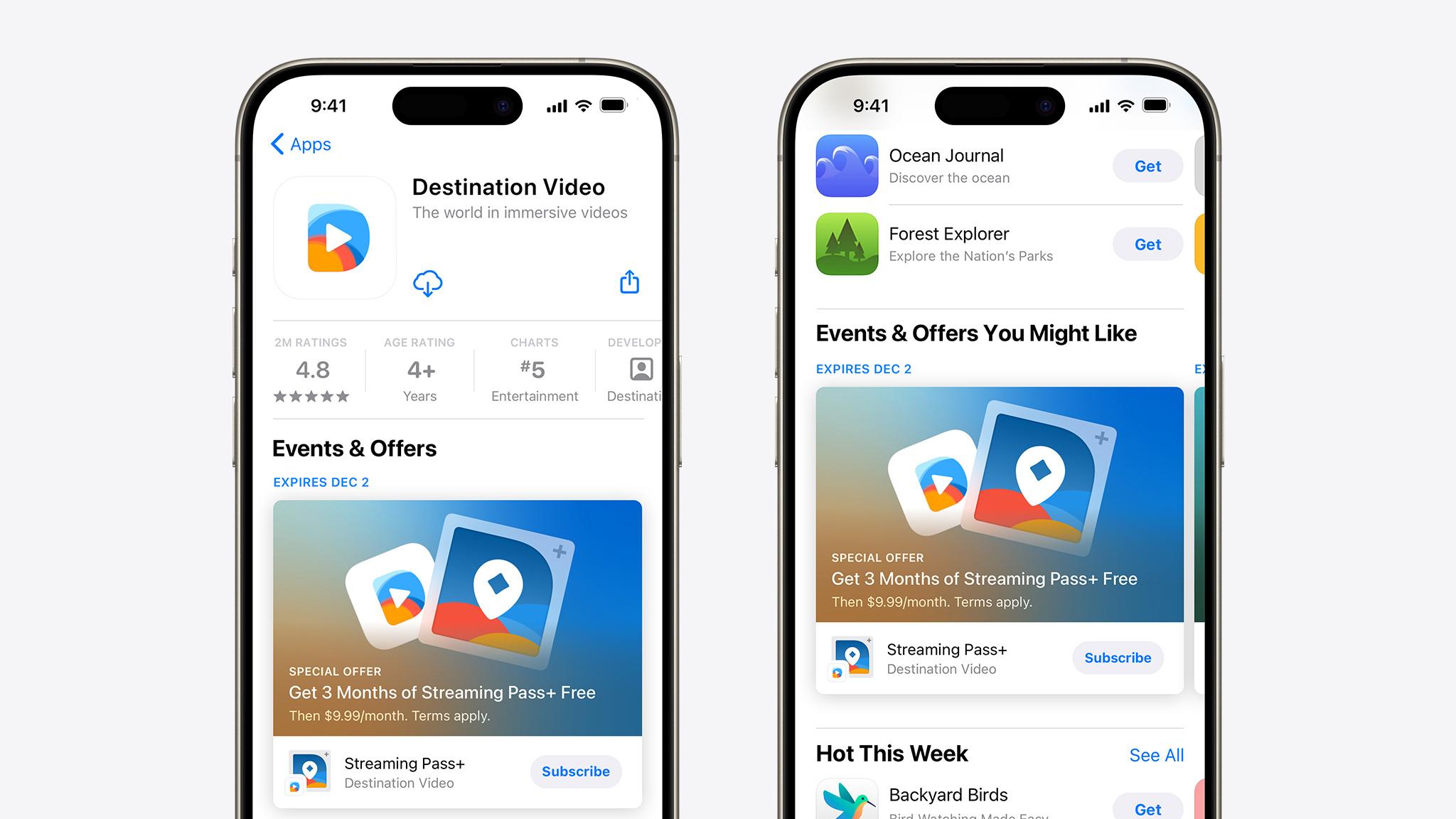
App Store Connectで新しいタイプのオファーである再獲得オファーを設定できるようになりました。再獲得オファーでは、以前サブスクリプションに登録していたユーザーにリーチし、アプリやゲームの再登録を促すことができます。例えば、6か月で9.99ドルというサブスクリプションの割引価格の前払いオファーを作成し、その後の標準更新価格を年間39.99ドルに設定することができます。オファーの設定に応じて、以下を含むさまざまな場所で対象ユーザーに表示されます。
App Store Connectで再獲得オファーを作成する際に、対象とするユーザーを判断し、配信する地域や割引の種類を選択します。この秋から、対象ユーザーに再獲得オファーを提示できるようになります。
2024年9月9日
iOS 18、iPadOS 18、macOS Sequoia、tvOS 18、visionOS 2、watchOS 11が、世界各地のユーザーに近日中に公開されます。Xcode 16リリース候補版と最新のSDKを使ってアプリやゲームをビルドしたら、TestFlightでテストし、App Storeに提出して審査を受けましょう。Xcode CloudからシームレスにTestFlightおよびApp Storeにアプリをデプロイできます。watchOSでのライブアクティビティやアプリアイコンのカスタマイズなどの優れた新機能に加え、Swift、Siri、コントロール、Core MLのパワフルなアップデートにより、Appleプラットフォームでさらにユニークな体験を提供できます。
来月より、Apple Intelligenceをアプリで利用できるようになります。驚くような新機能が、ユーザーのコミュニケーションや仕事、自己表現の方法にインスピレーションをもたらします。
2025年4月以降、App Store ConnectにアップロードするアプリはiOS 18、iPadOS 18、tvOS 18、visionOS 2、またはwatchOS 11に対応したSDKでビルドする必要があります。
2024年8月29日
App Storeは、世界各地でデジタル商品やサービスを簡単に販売できるよう設計されており、175のストアフロントで44の通貨に対応しています。
税金に関する規制や外国為替レートの変動に応じて、随時価格や収益の調整が必要になる場合があります。こうした調整は、アプリおよびアプリ内課金の価格の整合性がストアフロント全体で維持されるように、金融データプロバイダが公開する為替レート情報に基づいて行われます。
9月16日
チリ、ラオス、セネガルのいずれかのストアフロントをアプリまたはアプリ内課金の基準として選択している場合、価格の変更はありません。それ以外でのストアフロントでは、デベロッパが選択した基本価格との平準化を維持するため、価格が調整されます。
アプリ内課金が自動更新サブスクリプションで提供されている場合、いずれの地域でも価格は更新されません。また、価格を自動平準化ではなく手動で管理しているストアフロントでも、価格が更新されることはありません。
App Store Connectの「アプリ」 の 「価格および配信状況」セクションでの表示は、近日中に実施されるこれらの価格変更を反映しています。通常どおり、デベロッパはアプリ、アプリ内課金、および自動更新サブスクリプションの価格をいつでも変更することができます。
価格の管理についてさらに詳しく
8月29日時点
対象となるアプリおよびアプリ内課金からの収益は以下の国/地域で変更されています。
有料アプリケーション契約の添付書類Bは、Appleがラオスとセネガルで該当税を徴収し、納税する旨を反映するため更新されました。
9月に開始
対象となるアプリおよびアプリ内課金からの収益は以下の国/地域で変更されます。
収益についてさらに詳しく
1:自動更新サブスクリプションを除く。
2024年8月26日

9月9日午前10時(太平洋時間)に開催されるAppleの特別なイベントにご参加ください。
apple.com (英語)、 Apple TV、またはYouTubeライブ(英語)にてご視聴いただけます。
2024年8月22日
今年末までに、EUのユーザーを対象にiOSとiPadOSでブラウザの選択画面、デフォルトのアプリ、アプリの削除に関する変更を実施します。これらのアップデートは、各該当分野におけるデジタル市場法の要件遵守に関する欧州委員会との継続的な協議に基づいて実施されるものです。
EUにおいてブラウザの選択画面に掲載されるブラウザのデベロッパは、選択画面上でユーザーにブラウザに関する追加情報を表示できるほか、選択画面のパフォーマンスに関するデータを入手できます。新しい選択画面は、Safariをデフォルトのブラウザに設定しているEUのすべてのユーザーに表示されます。ブラウザの選択画面の変更点について詳しくは、EUにおけるブラウザの選択画面について(英語)をご確認ください。
EUのユーザーを対象に、iOS 18とiPadOS 18の「設定」に新しく「デフォルトのアプリ」セクションが追加され、各ユーザーがデフォルトに設定できるアプリの一覧が表示されます。今後のソフトウェアアップデートにより、電話番号のダイヤル、メッセージの送信、テキストの翻訳、ナビゲーション、パスワードの管理、キーボード、通話スパムフィルタで新しいデフォルト設定を利用できるようになります。詳しくは、EUで配信されるアプリに関するアップデート(英語)をご確認ください。
さらに、EUのユーザーはApp Store、メッセージ、写真、カメラ、Safariの各アプリを削除できるようになります。
2024年8月15日
以前にもお知らせした通り、デジタルサービス法(英語)に準拠するため、Apple Developer ProgramのAccount HolderまたはAdminは、欧州連合(EU)のApp Storeで配信するアプリについて、App Store Connectでトレーダーステータスを入力する必要があります。
新しい日付と要件は次の通りです。
2024年8月13日

Apple Entrepreneur Campでは、社会的少数派の創立者やデベロッパを応援し、テクノロジーの分野でマイノリティの起業家が増え、持続的に成功していけるよう支援しています。参加者は、1 on 1でのコードレベルのガイダンスに加え、他にはないAppleのエンジニアやエキスパートとの交流の機会を得ることができ、Apple Entrepreneur Campの過去参加者の広範なグローバルネットワークの一員となります。
現在、女性*、アフリカ系、ヒスパニック/ラテンアメリカ系、先住民の創立者やデベロッパからの応募を受け付けています。今年は、クパティーノのAppleキャンパスで実施していた対面形式のプログラムを再開します。また、直接会場にお越しいただけない方のために、すべてのプログラムを引き続きオンラインでも提供します。アプリを活用したビジネスを展開している起業家のみなさまは、参加資格をご確認のうえ、今すぐご応募ください。
2024年9月3日(太平洋時間)までにご応募ください。
* Appleは、ジェンダー表現は基本的な権利であると考えています。すべての女性にこのプログラムへの応募をご検討いただけます。
2024年8月8日
6月の欧州委員会の発表を受けて、Appleのデジタル市場法コンプライアンス計画に以下の変更を行います。StoreKit External Purchase Link Entitlementを使用するアプリをApp Storeの欧州連合(EU)のストアフロントで配信するデベロッパに対し、更新版の規約が今秋より適用されます。主な変更点は次の通りです。
詳細については、欧州連合におけるApp Storeの代替決済オプションの使用(英語)を参照するか、30分間のオンラインコンサルテーションをリクエストして疑問を解決できます。また、これらの変更に関するフィードバックもお寄せいただけます。
2024年8月6日
macOS Sequoiaでは、ユーザーが正しく署名されていない、または公証されていないソフトウェアを開くと、「control」キーを押しながらクリックしてもGatekeeperをオーバーライドできなくなります。ユーザーはソフトウェアの実行を許可する前に、「システム設定」 > 「プライバシーとセキュリティ」の順に移動してソフトウェアのセキュリティ情報を確認する必要があります。
Mac App Store以外でソフトウェアを配信する場合は、ソフトウェアを提出して公証を受けることを推奨します。Apple公証サービスは、Developer IDで署名されたソフトウェアを自動的にスキャンし、セキュリティチェックを実行します。配信の準備が完了すると、ソフトウェアにチケットが割り当てられ、公証済みであることをGatekeeperが認識するため、ユーザーは安心してソフトウェアを実行できます。
2024年8月1日
App Reviewガイドラインがポリシーの更新や近日公開する機能に対応したものに改訂され、複数の項目がより明確になりました。
App Reviewに向けた準備のためのリソースとサポートを入手する
ガイドラインの翻訳は、更新の1か月以内にApple Developer Webサイトにて提供されます。
2024年7月1日
visionOS 1.2 以降、EUのApp Store で配信されているアプリでは、代替決済オプションをご利用いただけます。
2024年6月24日
現在27のEU加盟国のiOSユーザーが利用できる、欧州連合(EU)で配信されるアプリに関する変更点(英語)が、Xcode 16ベータ版2を使ってiPadOS 18ベータ版2でテストできるようになりました。
また、「Web Browser Engine Entitlement Addendum for Apps in the EU」および「Embedded Browser Engine Entitlement Addendum for Apps in the EU」の対象に、iPadOSが含まれるようになりました。これらの追加契約のいずれかをすでに締結している場合は、必ず更新された契約に署名してください。
以下の最新の変更点をご確認ください。
2024年6月18日
Apple Vision Proは、中国本土、香港、日本、シンガポールでは6月28日に、オーストラリア、カナダ、フランス、ドイツ、英国では7月12日に提供が開始されます。各デベロッパのアプリとゲームは、App Store Connectで選択した地域のApp Storeで自動的に公開されます。
ご希望の場合、以下を行うことができます。
また、visionOSの魅力的な機能を最大限に活用するためにネイティブアプリをビルドする方法を学ぶこともできます。
2024年6月18日
Appleは、App Storeがすべてのユーザーにとって安全な場所になるよう尽力しています。特に、子どもたちの安全は非常に重要です。ご自身のアプリにユーザーが購入できるルートボックスが含まれている場合、今後数か月以内に、その旨をApp Store Connectで明示していただく必要があります。さらに、オーストラリアと韓国のApp Storeでは、下記に該当するアプリのプロダクトページに、現地の法律に基づく一部地域での年齢制限が自動的に表示されるようになります。上記以外のアクションは必要ありません。一部地域での年齢制限は、Appleの全世界向け年齢制限と併記して表示されます。
オーストラリア
App Store Connectで、プライマリカテゴリまたはセカンダリカテゴリとして「ゲーム」が選択されている場合、一部地域での年齢制限が表示されます。
韓国
App Store Connectでプライマリカテゴリまたはセカンダリカテゴリとして「ゲーム」または「エンターテインメント」のいずれかが選択されているアプリ、あるいはカテゴリを問わず、疑似ギャンブルをユーザーが頻繁または極度な形態で体験するアプリについては、一部地域での年齢制限が表示されます。
2024年6月14日

WWDCにご参加いただき、ありがとうございます。ネットワークを広げ、楽しく充実した1週間をお過ごしいただけたでしょうか。関連するリソースとアンケートのご案内です。
今年のWWDCについて、簡単なアンケートにご協力いただければ大変幸いです。ぜひご意見、ご感想をお聞かせください。
2024年6月10日
さらにパワフルで直感的、そしてユニークな体験の創造をサポートする、まったく新しいApple Intelligenceなど、Appleの各プラットフォームの最新の進化についての詳細をご確認ください。
最新の機能を体験するには、Xcode 16、iOS 18、iPadOS 18、macOS 15、tvOS 18、visionOS 2、watchOS 11のベータ版をダウンロード(英語)してください。
2024年6月10日

ついにWWDC24の開幕です!この1週間を最大限に活用する方法をご紹介します。
2024年6月10日
App Reviewガイドライン、Apple Developer Program使用許諾契約、Apple Developer契約が更新され、変更されたポリシーや近日公開される機能に対応したものになり、複数の項目がより明確になりました。以下の変更内容を確認し、必要に応じて更新された各種契約とガイドラインに同意してください。
更新された契約とガイドライン(英語)を確認して同意するには、アカウントにサインインしてください。
各種規約とガイドラインの翻訳は更新の1ヶ月以内にApple Developer Webサイトにて提供されます。
2024年6月6日
App Storeは、世界各地でデジタル商品やサービスを簡単に販売できるよう設計されており、175のストアフロントで44の通貨に対応しています。
税金に関する規制や外国為替レートの変動に応じて、随時価格や収益の調整が必要になる場合があります。こうした調整は、アプリおよびアプリ内課金の価格の整合性がストアフロント全体で維持されるように、金融データプロバイダが公開する為替レート情報に基づいて行われます。
6月21日に、エジプト、コートジボワール、ネパール、ナイジェリア、スリナム、ザンビアのいずれかのストアフロントをアプリおよびアプリ内課金¹の基準となる国または地域として選択していない場合、これらのストアフロントにおけるアプリおよびアプリ内課金¹の価格が更新されます。また、この更新は以下に記載される付加価値税(VAT)の変更を反映するものです。
エジプト、コートジボワール、ネパール、ナイジェリア、スリナム、ザンビアのいずれかのストアフロントをアプリまたはアプリ内課金¹の基準となる国または地域として選択している場合、価格の変更はありません。それ以外でのストアフロントでは、デベロッパが選択した基本価格との平準化を維持するため、価格が調整されます。
アプリ内課金が自動更新サブスクリプションで提供されている場合、いずれの地域でも価格は更新されません。また、価格を自動平準化ではなく手動で管理しているストアフロントでも、価格が更新されることはありません。
App Store Connectの「アプリ」 > 「価格設定と配信状況」セクションでの表示は、近日中に実施されるこれらの価格変更を反映しています。通常どおり、デベロッパはアプリ、アプリ内課金、および自動更新サブスクリプションの価格をいつでも変更することができます。
アプリおよびアプリ内課金からの収益は、新しい税率と更新後の価格を反映して調整されます。有料アプリケーション契約の添付書類Bは、Appleがコートジボワール、ネパール、スリナム、ザンビアで該当税を徴収し、納税する旨を反映するため更新されました。
本日6月6日時点で、対象となるアプリおよびアプリ内課金からの収益は、税の導入または税率の変更を反映するために、以下の国で変更されています。
「フィットネスおよびヘルスケア」カテゴリに、新しい属性「コンテンツが主にストリーミング経由でアクセスされている」が追加されます。この属性が、フィットネスビデオのストリーミングを提供するご自身のアプリまたはアプリ内課金に関連する場合は、App Store Connectの「アプリ」 > 「価格設定と配信状況」セクションで選択内容を確認し、更新してください。
1: 自動更新サブスクリプションを除く。
2024年6月6日
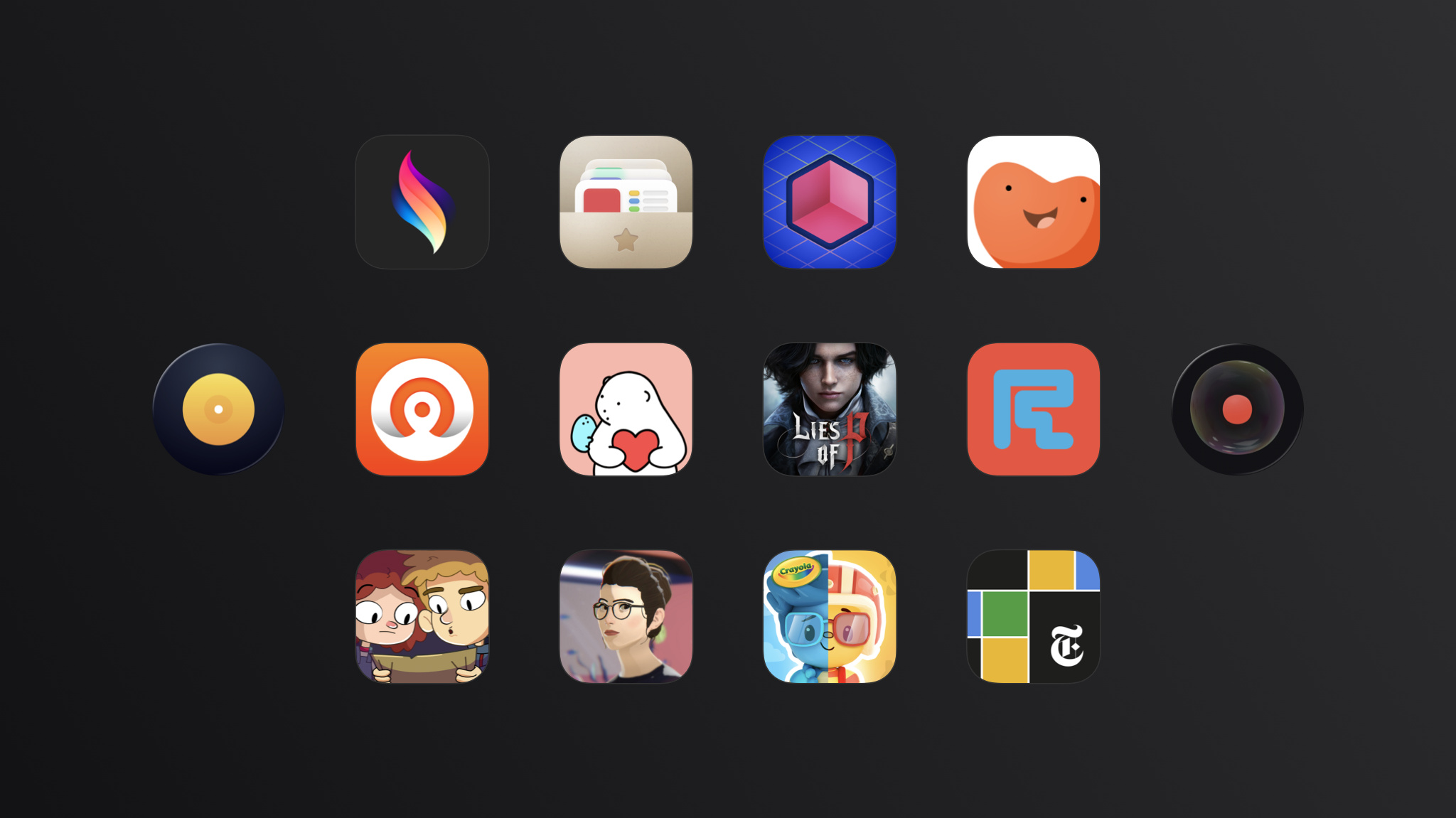
Apple Design Awardsでは、毎年デザインにおけるイノベーションとアイデア、技術面での成果を達成したアプリやゲームを表彰しています。
今年のファイナリストに選出された作品は、Appleプラットフォームの可能性を最大限に引き出し、次世代のテクノロジーに貢献する素晴らしいデベロッパの方々により開発されたものです。
そしていよいよ、2024年Apple Design Awards の受賞者の発表です。ぜひ各作品の詳細をご覧ください。
2024年5月28日
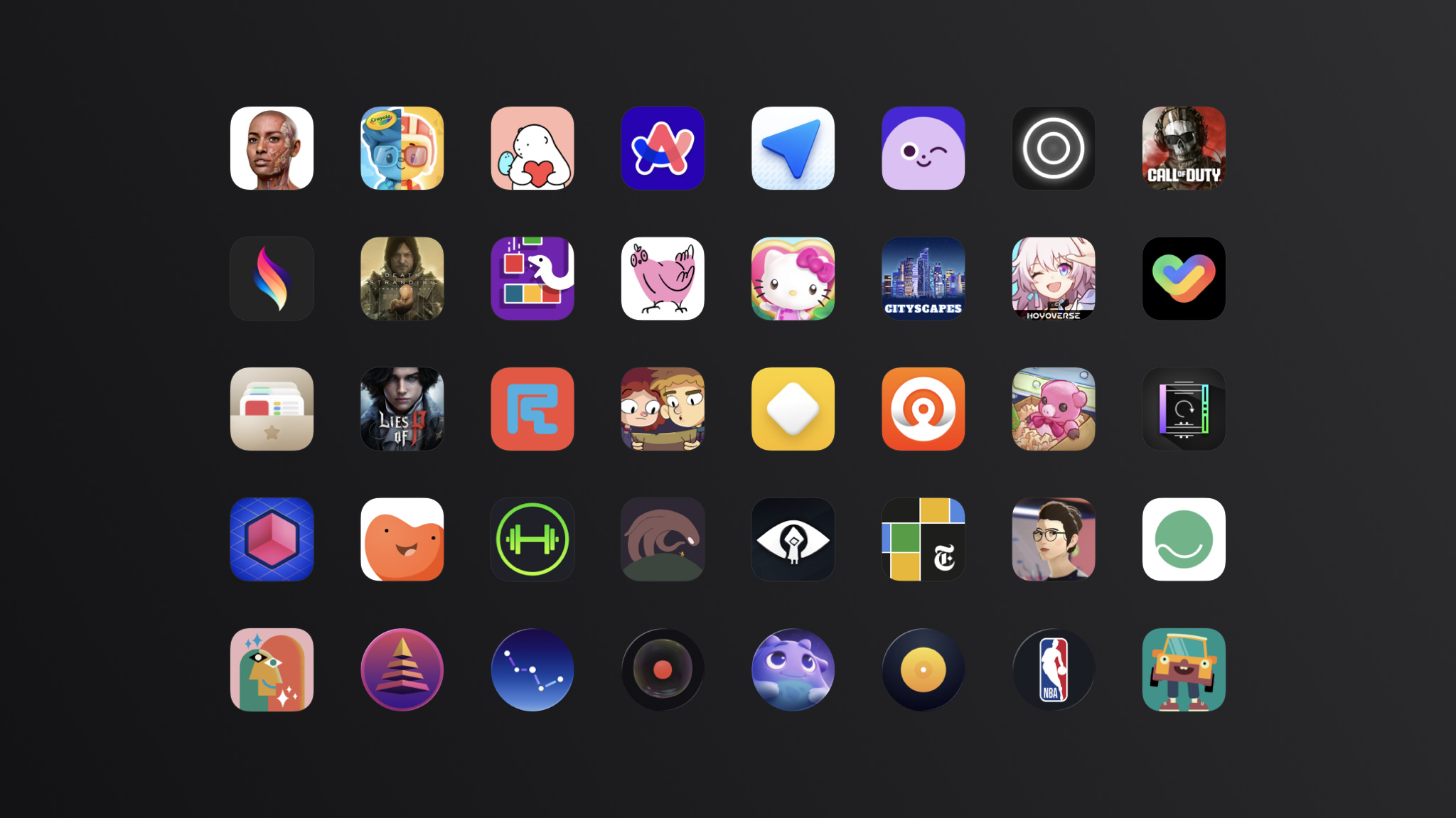
Apple Design Awardsでは、毎年デザインにおけるイノベーションとアイデア、技術面での成果を達成したアプリやゲームを表彰しています。
同時に、多様なApple Developerコミュニティをともにお祝いする場でもあります。今年のファイナリストをぜひご確認ください。
2024年5月28日

テクノロジーとクリエイティビティに溢れるエキサイティングな1週間、世界各地のデベロッパコミュニティとつながりましょう。すべて無料で、オンラインでご参加いただけるWWDC24は、6月10〜14日(太平洋時間)に開催されます。
2024年5月23日
WWDC24に合わせてApple Developer Forumsが刷新されました。デベロッパはAppleのエキスパートやエンジニアとつながり、疑問に対する答えを探したり、アドバイスを得たりすることができます。
Apple Developer RelationsとAppleのエンジニアが連携し、みなさんの質問に答え、技術的な問題の解決に取り組みます。アプリやゲームの開発と改善を迅速に進められるよう、幅広いナレッジベースにアクセスし、速やかに回答を得ることができます。さらに、Apple Developer Programのメンバーはフォーラムでエキスパートのアドバイスに優先的にアクセスできるようになりました。
2024年5月2日
CTFは、EU向けの代替ビジネス規約に含まれる要素であり、革新的なアプリを作成して公開するためのツール、テクノロジー、サービスを通して、Appleがデベロッパに提供する価値を反映するものです。Appleでは、優れたアイデアを持ち、それらを実現したいと考えるクリエイティブな人々が、世界に向けて自分のアプリを提供できる機会を得ることが大切だと考えます。CTFの支払い義務が生じるのは、大規模なインストール数(EUでの年間初回インストール数が100万回超)を達成したデベロッパのみです。手数料の免除が認められている非営利団体、政府機関、教育機関は、CTFを支払う必要はありません。また本日、CTFの支払いが不要になる、以下の新しい2つの条件を導入します。
欧州委員会は今週、iPadOSをデジタル市場法(DMA)で規定されるゲートキーパープラットフォームに指定しました。Appleでは今秋、欧州連合(EU)で配信されるアプリに関する最近のiOSの変更(英語)を、必要に応じてiPadOSにも導入します。デベロッパは、これらのiPadOS向けの追加の機能とオプションを含む、Alternative Terms Addendum for Apps in the EUに同意するか、Appleの既存の規約の利用を続けるかを選択できます。
これらの変更がEUのユーザーに公開されたあとは、App Store、Web配信、または代替マーケットプレイスを通じてダウンロードされたiPadOSアプリにもCTFが適用されます。ユーザーが12か月以内にiOSとiPadOSの両方に同じアプリをインストールした場合、そのアプリの年間初回インストール数は1回のみカウントされます。デベロッパが、Alternative Terms Addendum for Apps in the EUにおけるアプリビジネスに生じうる影響を推測できるように、手数料の計算ツールとともに利用できる、App Store Connectのアプリのインストールに関するレポートを更新しました。
詳細については、欧州連合におけるiOSアプリのコアテクノロジー手数料について(英語)をご覧ください。Alternative Terms Addendum for Apps in the EUにすでに同意している場合は、必ず更新された規約に署名(英語)してください。
全世界でのビジネス収益の金額については、関連する法人からの収益も含め、すべての商業活動の収益が算入されます。詳しくは、Alternative Terms Addendum for Apps in the EU(英語)をご確認ください。
2024年4月26日
App Storeは、全世界のユーザーが安全に何百万ものアプリを見つけて入手できるよう設計されています。Appleは長年にわたり、ユーザーを保護し、透明性とコントロールを提供するために、プライバシーとセキュリティに関する多くの重要な機能を開発してきました。例えば、Privacy Nutrition Labelsやアプリのトラッキングの透明性など、多数の機能があります。
ユーザーからの信頼を維持するうえで、ほかのソースからのコードのフレームワークやライブラリを含め、デベロッパの皆さんがアプリに含まれるすべてのコードに責任を持つことが不可欠です。そのため、Appleでは、最も一般的に使用されているサードパーティSDKを対象とするプライバシーマニフェストおよび署名に関する要件と、該当するAPIが必要である理由についての要件を設定しました。
2024年5月1日以降、一般的に使用されているサードパーティSDKのリストに記載されているサードパーティSDKを新たに追加した新規アプリまたはアプリのアップデートについては、App Store Connectで以下のすべてを提出する必要があります。
マニフェストと署名に関する要件を満たしていないアプリは受理されません。また、次の事項がすべて該当する場合も受理されません。
今後、APIが必要である理由に関するこれらの要件は拡張され、アプリのバイナリ全体が対象となる予定です。APIの使用が認められる理由によるものでない場合は、(該当APIの使用以外の)代替方法を見つけてください。これらの変更は、サードパーティSDKによるデータの使用方法、ソフトウェア間の安全な依存関係、ユーザーのプライバシー保護のさらなる強化について、デベロッパの皆さんに理解を深めていただけるよう実施されるものです。
この機能の導入は、すべてのアプリに恩恵をもたらすものです。SDKに依存するアプリをより適切にサポートできるよう、すべてのSDKがこの機能を導入することをおすすめします。
2024年4月23日
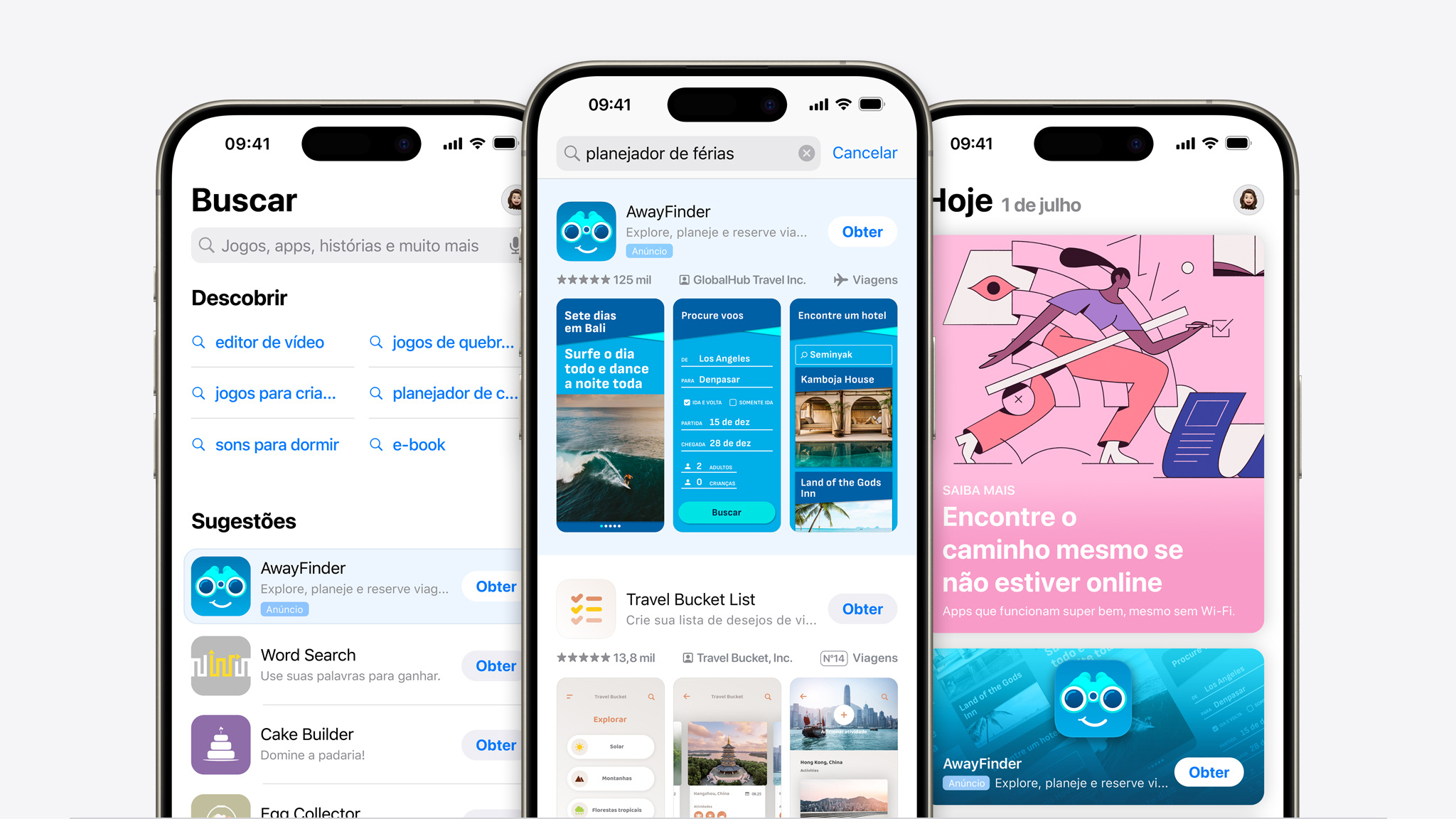
Apple Search Adsを使い、70の国や地域のApp Storeでアプリをより見つけやすくして、ダウンロードを促しましょう。対象国に、ブラジル、ボリビア、コスタリカ、ドミニカ共和国、エルサルバドル、グアテマラ、ホンジュラス、パナマ、パラグアイが加わりました。
Apple Search AdsサイトとQ&Aをご覧ください。
無料のApple Search Ads認定プログラムで、キャンペーンのパフォーマンスを向上させるためのベストプラクティスを確認しましょう。
2024年4月23日

5月7日に開催されたイベントをapple.com、Apple TV (英語)、またはYouTubeライブ(英語)にてご視聴いただけます。
2024年4月19日

ビジネスの成長やアプリデザインの向上、App Reviewプロセスに向けた準備について学べるアクティビティを世界各地でご用意しています。ぜひご参加ください。新しいアクティビティを以下にいくつかご紹介します。その他のアクティビティはいつでも、すべてのスケジュールからご覧いただけます。
2024年4月16日
Web配信により、承認されたデベロッパはデベロッパが所有するWebサイトから欧州連合(EU)のユーザーにiOSアプリを直接配信できるようになります。Appleは、デベロッパがユーザーを保護し、プラットフォームの健全性を維持するための特定の要件に遵守していることを確認した後、デベロッパのWebからのアプリ配信、システム機能との統合、ユーザーのアプリのバックアップおよび復元などを可能にするAPIへのアクセスをデベロッパに提供します。詳しくは、「EUでのWeb配信の概要(英語)」をご覧ください。
2024年4月5日
iOS 17.5、iPadOS 17.5、macOS 14.5、tvOS 17.5、visionOS 1.2、watchOS 10.5のベータ版が利用可能になりました。これらのリリースでアプリが正常に動作することを確認して、アプリをベータ版に対応させましょう。また、最新のSDKの機能を活用できるよう、Xcode 15.3でビルドとテストを行ってください。
2024年4月5日
App Reviewガイドラインがポリシーの更新や近日公開する機能に対応したものに改訂され、複数の項目がより明確になりました。次のガイドラインが更新されました。
2024年3月26日

テクノロジーとクリエイティビティに溢れる1週間、オンラインで参加して世界各地のデベロッパコミュニティとつながりましょう。
このイベントでは、Appleの最新のプラットフォーム、テクノロジー、ツールについての発表が行われ、革新的なアプリとゲームの開発方法を学び、Appleのデザイナーやエンジニアと交流して、世界中のデベロッパコミュニティとつながることができます。すべて無料で、オンラインにてご参加いただけます。
2024年3月21日
EUのデジタルサービス法(英語)(DSA)に準拠するため、Apple Developer ProgramのAccount HolderおよびAdminは、App Store Connectでトレーダーステータスを入力できるようになりました。
新しいアプリをApp Storeに提出するには、トレーダーであるかどうかをAppleにお知らせいただく必要があります。トレーダーの場合は、トレーダーとしての連絡先情報を確認できる書類の提出を求められることがあります。
2024年3月12日
欧州連合(EU)でアプリを配信するデベロッパにさらに柔軟なオプションを提供するため、デベロッパのWebサイトから直接アプリを配信できる新しい方法を導入します。
「Alternative Terms Addendum for Apps in the EU」に同意したデベロッパは、EUでのアプリに関する新しいオプションを利用できます。
今春後半のソフトウェアアップデートで利用可能になるWeb配信により、承認されたデベロッパは、デベロッパが所有するWebサイトからEUのユーザーにiOSアプリを直接配信できるようになります。Appleは、承認されたデベロッパにAPIへのアクセスを提供します。これにより、Webからのアプリ配信、システム機能との統合、ユーザーのアプリのバックアップおよび復元などが可能になります。詳しくは、EUのWeb配信に向けた準備(英語)をご覧ください。
2024年3月5日
ビジネスとアプリのパフォーマンスに関するより多くのインサイトが得られるように、利用可能な解析機能を拡大しました。
App Store Connect APIを通じて、50を超える新しいレポートが利用可能になり、アプリのApp StoreおよびiOSでのパフォーマンス(英語)を解析できるようになりました。これらのレポートには、パフォーマンスの評価と改善できる要素の特定に役立つ、何百もの新しい指標が含まれています。レポートは、以下のカテゴリでまとめられます。
さらに、CloudKitコンソールを通じて、Appleプッシュ通知(英語)およびFile Provider(英語)のデータに関する新しいレポートが利用可能になります。
2024年3月5日
過去数週間にわたり、欧州連合(EU)におけるアプリに影響する、iOS、Safari、App Storeに対するデジタル市場法 (DMA)関連の変更について、多くのデベロッパの皆さまと話し合ってきました。貴重なフィードバックを基に検討した結果、EUでのアプリ配信の代替オプションに関する追加契約(英語)を改定し、デベロッパがより柔軟に対応できるよう、以下のポリシーを更新しました。
追加契約にすでに同意している場合は、こちら(英語)から更新版に署名できます。
2024年3月5日
iOS 17.4、iPadOS 17.4、macOS 14.4、tvOS 17.4、visionOS 1.1、watchOS 10.4向けにXcode 15.3およびすべての最新SDKでビルドされたアプリとゲームを提出できるようになりました。
EUでのアプリ配信の代替オプションに関する追加契約に同意したデベロッパは、EUで代替支払いオプション(英語)を提供するアプリを提出できるようになりました。アプリが記録した年間初回インストール数を計測(英語)することも可能になりました。
EUにおけるデジタル市場法への準拠においてアプリに影響を与えるiOS、Safari、App Storeの変更について相談したい場合は、Appleのチームメンバーとの30分間のオンラインコンサルテーションをリクエストすることができます。
2024年3月5日
App Store Reviewガイドラインがポリシーの更新や近日公開する機能に対応したものに改訂され、複数の項目がより明確になりました。
次のガイドラインを更新しました。
ガイドラインの翻訳は、1か月以内にApple Developer Webサイトでご確認いただけるようになります。
2024年2月29日
デベロッパは、自分のアプリ内のすべてのコードに対して責任を負っています。AppleはWWDC23で、一般的に使用されているサードパーティSDKのための新しいプライバシーマニフェストと署名を導入し、デベロッパがアプリのプライバシーマニフェストで該当するAPIを使用する場合に承認される理由(英語)の宣言を義務付けることを発表しました。これらの変更により、サードパーティSDKによるデータの使用方法、安全なソフトウェアの依存関係、ユーザーのプライバシー保護のさらなる強化についてデベロッパの皆さんが理解を深めることができます。
3月13日以降:承認される理由が必要なAPIを使用している新規アプリまたは既存アプリのアップデートをApp Store Connectにアップロードする際に、アプリのプライバシーマニフェストに理由が含まれていない場合は、その旨をEメールでお知らせします。これは、App Store Connectの既存の通知に追加されます。
5月1日以降:App Store Connectに新規アプリまたはアップデートされたアプリをアップロードする際に、アプリのコードが使用されるリストされたAPIの場合、承認された理由を含めることが義務付けられます。APIの使用が認められる理由によるものでない場合は、(該当APIを使用する以外の)代替方法を見つけてください。また、一般的に使用されているサードパーティSDKのリストに含まれている新しいサードパーティSDKを追加した場合は、これらのAPI、プライバシーマニフェスト、署名の要件がそのSDKに適用されます。必ず、プライバシーマニフェストが含まれているバージョンのSDKを使用してください。SDKがバイナリ依存として追加される場合は、署名も必須になるため注意してください。
この機能の導入は、すべてのアプリに恩恵をもたらすものです。SDKに依存するアプリをより適切にサポートできるよう、すべてのSDKがこの機能を導入することをおすすめします。
2024年2月28日
iOS 17.4、iPadOS 17.4、macOS 14.4、tvOS 17.4、visionOS 1.1、watchOS 10.4が、世界各地のユーザーに近日中に公開されます。Xcode 15.3リリース候補版と最新のSDKを使ってアプリやゲームをビルドしたら、TestFlightでテストして、審査のために提出しましょう。
EUのアプリの代替オプションに関する追加契約に同意したデベロッパは、EUのマーケットプレイスでの配信を設定できます。対象資格を持つデベロッパは、マーケットプレイスアプリを提出し、代替ブラウザエンジンを使用してアプリを提供することもできます。
これらのプラットフォームバージョンが公開されたら、以下のことが適用されます。
EUにおけるデジタル市場法への準拠においてアプリに影響を与えるiOS、Safari、App Storeの変更について相談したい場合は、30分間のオンラインコンサルテーション(英語)でAppleのチームメンバーに確認することができます。また、EUにおけるiOSの代替アプリマーケットプレイスの運営開始することに関心がある場合は、アイルランドのコークで開催される対面形式のラボへの参加をリクエスト(英語)することもできます。
2024年2月14日

Appleのデベロッパ向けアクティビティが本格的に始まりました。近日中に開催されるアクティビティをご紹介します。
年間を通じて、さらに多くのアクティビティをオンラインおよび対面形式、かつ多言語で開催します。
2024年2月8日
Appleは最近、デジタル市場法(DMA)に準拠するため、EUのデベロッパのアプリに影響を与えるiOS、Safari、およびApp Storeの変更点について発表しました。600以上の新しいAPI、幅広いデベロッパツール、関連するドキュメント(英語)でこれらの変更に対応しています。また、Appleはデベロッパがこれらの変更点を理解し利用するための新しい方法を継続的に提供します。
これには次のようなものがあります。
新しいビジネス規約に同意したデベロッパは、App Store Connect (英語)とApp Store Connect API (英語)の新機能を使ってマーケットプレイス配信やマーケットプレイスアプリを設定したり、TestFlightを使ってこれらの機能をベータ版でテストしたりできるようになりました。TestFlightは、アプリでの代替ブラウザエンジンの使用、ペイメントサービスプロバイダによる代替決済、Webページへのリンクにも対応しています。
また、近日中にはApp StoreとiOS向けに拡張されたApp Analyticsレポート(英語)を表示できるようになります。
2024年2月6日
2024年4月29日以降、App Store Connectにアップロードするアプリは、iOS 17、iPadOS 17、tvOS 17、またはwatchOS 10向けにXcode 15でビルドする必要があります。
2024年2月5日
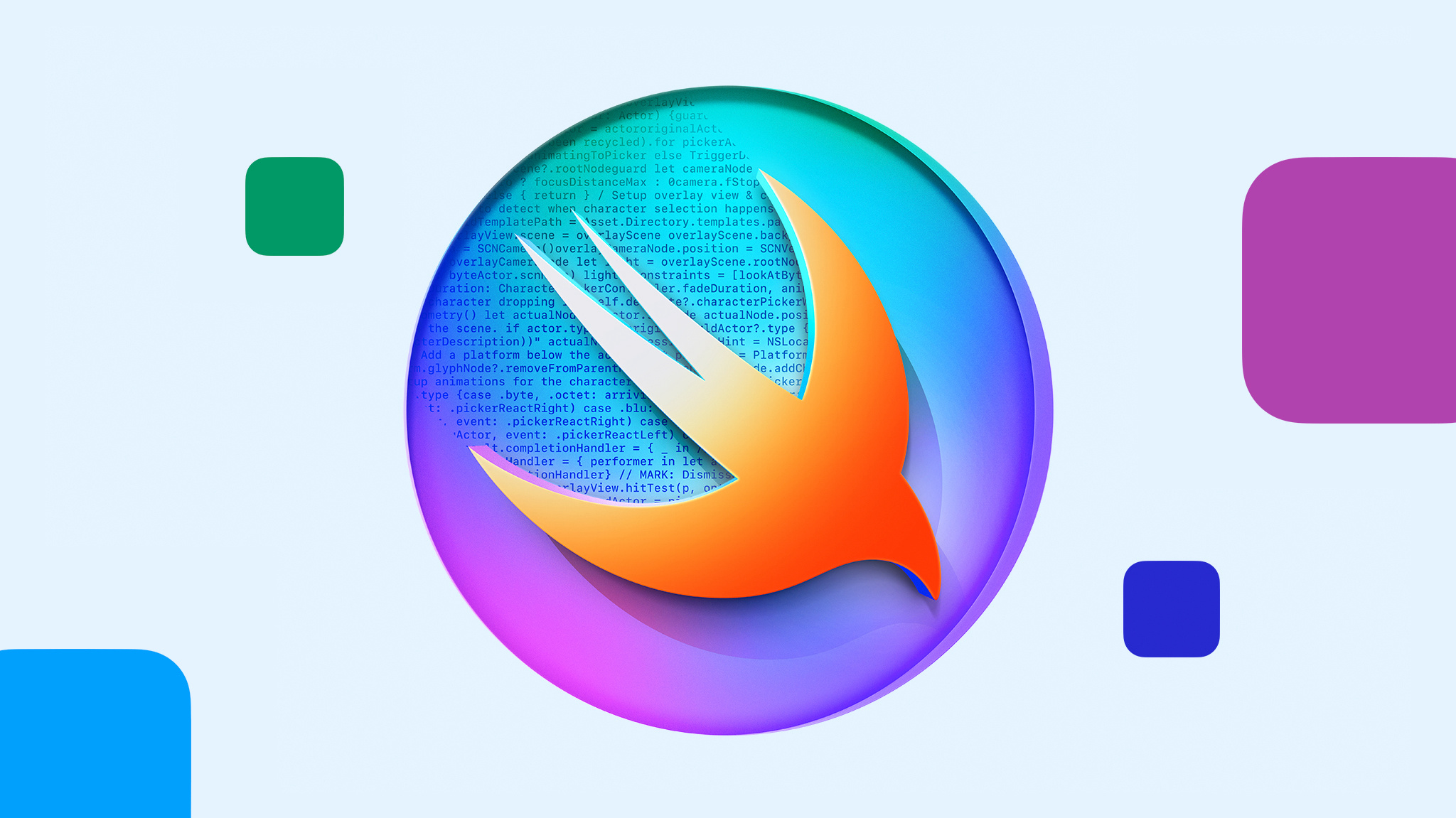
Appleは、毎年開催しているSwift Student Challenge を通じて、学生が自分たちのコミュニティや社会で日々の生活を豊かにする優れたアプリプレイグラウンドを構築できるよう応援しています。
心に温めているアプリのアイデアがあればそれを実現するチャンスです。アプリプレイグラウンドを構築し、2月25日までに提出(英語)してください。
受賞者全員に、Apple Developer Programの1年間の無料メンバーシップとその他の特別なギフトを贈呈します。また、このたび初めて、受賞者の中から選ばれた優秀受賞者のグループをApple Parkに招待し、素晴らしい交流の機会を設けます。
2024年2月1日
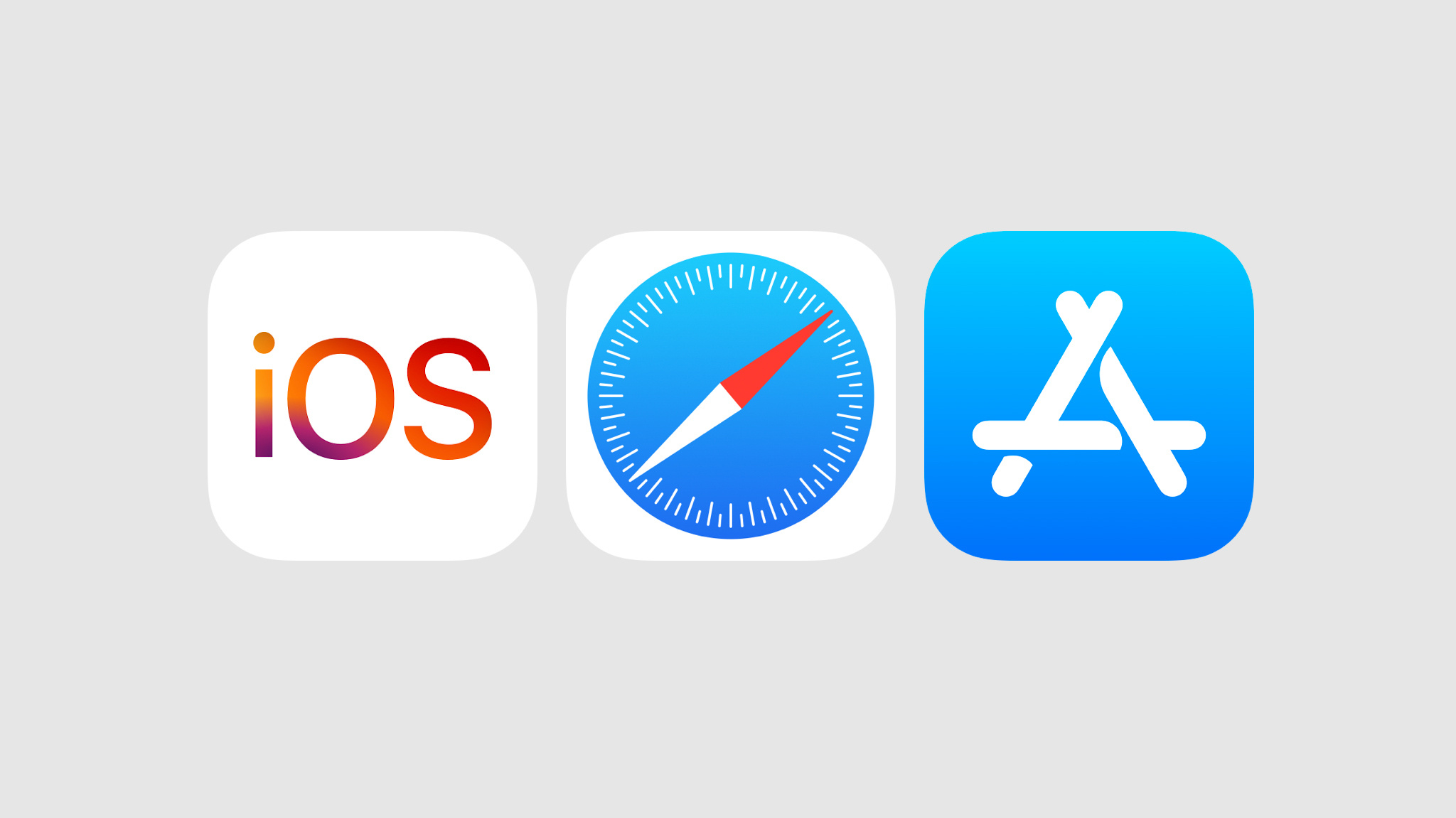
EUにおけるデジタル市場法への準拠においてアプリに影響を与えるiOS、Safari、App Storeの変更(英語)に関して、Appleのチームメンバーに確認することができます。対象となるトピックには、iOSアプリの代替配信、App Storeでの代替決済、自身の購入用Webページへのリンク、新しいビジネス規約などが含まれます。
30分間のオンラインコンサルテーションで、これらの変更について質問したり、フィードバックを提供したりすることができます。
さらに、EUでiOSの代替アプリマーケットプレイスの運営開始にご関心がある場合、アイルランドのコークで開かれる対面形式のラボへの参加をリクエスト(英語)できます。
2024年1月30日
iOS 17.4、iPadOS 17.4、macOS 14.4、tvOS 17.4、watchOS 10.4のベータ版が利用可能になりました。これらのリリースでAppが正常に動作することを確認して、Appをベータ版に対応させましょう。また、最新のSDKの機能を活用できるよう、Xcode 15.3のベータ版でビルドとテストを行ってください。
2024年1月25日
3月に各地のデベロッパへ新しいアナリティクスレポートを提供します。
デベロッパはアプリで新しいサインインオプションを有効にすることができます。
Appleは本日、ストリーミングゲームやミニプログラムなどのアプリ内体験をユーザーにグローバルに提供できる新オプションを導入します。デベロッパは、カタログにあるすべてのゲームをストリーミングできる単一のアプリを提出できるようになります。
また、アプリに含まれるストリーミングゲーム、ミニアプリ、ミニゲーム、チャットボット、プラグインをより見つけやすくすることができます。
さらに、ミニアプリ、ミニゲーム、チャットボット、プラグインにAppleのアプリ内課金システムを組み込み、個々のチャットボット用のサブスクリプションなど、有料デジタルコンテンツやサービスを初めてユーザーに提供できるようになります。
App Storeで配信されるアプリで利用できる体験は、App Store Reviewガイドラインのすべてに準拠する必要があります。またそのホストアプリは、アプリに含まれる、対象年齢が最も高いコンテンツの年齢制限を維持する必要があります。
今回のアップデートはAppleのデベロッパコミュニティのフィードバックを反映したものです。また、お気に入りのアプリを見つけるための信頼できる場所をユーザーに提供し、ビジネスの成長につながる新機能を世界中のデベロッパに提供するというApp Storeのミッションにも即しています。該当するコンテンツをホストするアプリは、アプリに含まれるすべてのソフトウェアがAppleのユーザー体験と安全性に関する高い基準を満たすことを保証する責任を負います。
Appleは、App Analytics、売上とトレンド、支払いと財務レポートを通じてアプリのパフォーマンスを測定する上で役立つ、優れたダッシュボードとレポート機能をデベロッパに提供しています。本日Appleは、ユーザーを個人レベルで特定できないようにするためのAppleの長年の取り組みを維持しながら、デベロッパがビジネスやアプリのパフォーマンスについてさらに詳しいインサイトを得られるよう、世界各地のデベロッパ向けに新しいアナリティクスを提供します。
デベロッパはApple Developer APIを通じて50を超える新しいレポートを利用できるようになり、アプリのパフォーマンスを分析し、次のような領域でより多くのメトリックスを用いてビジネス改善の機会を見いだせるようになります。
エンゲージメント — App Storeでデベロッパのアプリとインタラクションしたり、別のユーザーに共有したりしているユーザーの数に関する追加情報。
コマース — ダウンロード、売上と収益、予約注文、App Storeの安全なアプリ内課金システムで行われたトランザクションに関する追加情報。
アプリの使用状況 — クラッシュ、アクティブなデバイス、インストール、アプリの削除などに関する追加情報。
フレームワークの使用状況 — PhotoPicker、ウィジェット、CarPlayなどのOS機能とアプリとのやり取りに関する追加情報。
レポートの詳細とアクセスに関する追加情報は、3月にデベロッパ向けに公開する予定です。
デベロッパはAPIを通じた便利な方法で、レポートへのアクセス権をサードパーティに付与できるようになります。
Appleは、ユーザーのプライバシーを保護するというミッションに沿って、「Appleでサインイン」を使用する上でのApp Store Reviewガイドラインを更新します。「Appleでサインイン」は、ユーザーがApple IDを使用してアプリやWebサイトに簡単にサインインできるようにするもので、当初からプライバシーとセキュリティを念頭に構築されています。本日より、アプリ内でサードパーティのログインサービスやソーシャルログインサービスを提供しているデベロッパは、「Appleでサインイン」を提供するか、同等のプライバシー保護を重視するログインサービスを代わりに提供できるようになります。
2024年1月25日
デジタル市場法(DMA)に準拠するため、EUのデベロッパのアプリに影響を与えるiOS、Safari、およびApp Storeに関するいくつかのアップデートについてお知らせします。これらのアップデートは、EU加盟27か国のいずれかでアプリを配信するデベロッパに新しいオプションを提供するもので、世界のその他の地域で配信されるアプリには適用されません。この新しいオプションは、デベロッパによるiOSでのアプリ配信、支払いの処理、iOSアプリでのWebブラウザエンジンの使用、iPhoneおよびiOSのハードウェア機能とソフトウェア機能との相互運用性のリクエスト、アプリに関するデータとアナリティクスの活用、およびApp Storeのユーザーデータの転送のそれぞれの方法に関するものです。
EUおよびその他の地域におけるApp Storeの現在の機能への変更を特に希望しない場合は、特にアクションは必要ありません。引き続きアプリをApp Storeでのみ配信し、プライベートで安全なアプリ内課金システムをご利用いただくことができます。
アップデートについて詳しく(英語)
2024年1月25日
App Reviewガイドラインがポリシーの更新や近日公開する機能に対応したものに改訂され、複数の項目がより明確になりました。どのガイドラインがEUにおけるiOSアプリ向けの公証のみに適用されるのか、またどのガイドラインがApp Storeで配信されるアプリにも追加適用されるかについての注記を追加。
2024年1月8日
Apple Vision Proのための新しいApp Storeが公開され、visionOSで利用できる素晴らしいアプリを発見し、ダウンロードできるようになります。visionOSアプリを新規に開発する場合でも、既存のiPadアプリやiPhoneアプリをApple Vision Proで提供する場合でも、App Store向けのアプリの準備と提出に必要な情報すべてをこちらでご確認いただけます。
2023年12月22日
ポリシーの更新に対応し、複数の項目をより明確にするため、Apple Developer Program使用許諾契約が改訂されました。改訂内容は以下の通りです。
2023年12月15日
サブスクリプション登録者の獲得と維持を促進する新機能、App Storeでのサブスクリプション向けの条件付き価格設定 では、別のサブスクリプションのアクティブな登録者であるユーザーに対し、サブスクリプションを割引価格で提供することができます。同一のデベロッパだけでなく、異なる複数のデベロッパによるサブスクリプションにも使用できます。この機能は現在試験運用中であり、今後数か月以内にさらに多くのデベロッパに提供を開始する予定です。ご自身のアプリへの条件付き価格設定の導入に関心がある方は、今から計画を始めて、1月に詳細が確定次第通知を受け取れるよう、下記のフォームより登録をリクエストしてください。
2023年12月14日
iOS 17.3、iPadOS 17.3、macOS 14.3、tvOS 17.3、watchOS 10.3のベータ版が利用可能になりました。これらのリリースでAppが正常に動作することを確認して、Appをベータ版に対応させましょう。また、最新のSDKの機能を活用できるよう、Xcode 15.2のベータ版でビルドとテストを行ってください。
2023年12月7日
Xcode Cloudは、Xcodeに組み込まれた継続的インテグレーションおよびデリバリーサービスで、高品質なアプリの開発と配信を高速化します。アプリのビルド、自動テストの並列実行、テスターへのアプリの配信、ユーザーフィードバックの確認と管理に役立つ、クラウドベースのツールを1か所で利用できます。
2024年1月以降、すべてのApple Developer Programメンバーシップには、標準としてXcode Cloudでの毎月25時間分のコンピューティング時間が追加料金なしで含まれることになりました。すでにXcode Cloudに無料でサブスクリプション登録している場合は、追加の手続きや操作は必要ありません。まだ利用していない場合は、わずか数分でXcode Cloudでのアプリ開発を無料で開始する絶好のチャンスです。
2023年12月7日
サードパーティSDKに関するプライバシーマニフェストと署名:サードパーティのソフトウェア開発キット(SDK)は、アプリに優れた機能を提供できますが、デベロッパやユーザーにとって明らかではない方法でユーザーのプライバシーに影響を与える可能性もあります。以前にお知らせした通り、アプリでサードパーティSDKを使用する場合は、SDKに含まれるアプリのすべてのコードについて責任があり、そのデータ収集と使用方法を把握する必要があります。
Appleでは、WWDC23でサードパーティSDKによるデータの使用方法、安全なソフトウェアの依存関係、ユーザーのプライバシー保護のさらなる強化についてアプリデベロッパの皆さんが理解を深めることができるよう、SDKのための新しいプライバシーマニフェストと署名を導入しました。2024年春以降、新規アプリまたはアプリのアップデートの提出時に、App Storeのアプリで一般的に使用されるサードパーティSDKが追加されている場合は、SDKのプライバシーマニフェストを含める必要があります。SDKがバイナリ依存として使用される場合にも署名が必要です。これはすべてのアプリに恩恵をもたらすものです。SDKに依存するアプリをより適切にサポートするために、すべてのSDKにこの機能を導入することをおすすめします。
一般的に使用されるサードパーティSDKの一覧などについてさらに詳しく(英語)
理由が求められるAPIの新しいユースケース:App Store Connectにアップロードされた新規アプリまたは既存アプリのアップデートで、理由が求められるAPI(サードパーティSDKからのものを含む)が使用されているにもかかわらず、承認される理由がアプリのプライバシーマニフェストで宣言されていない場合は、デベロッパにその旨が通知されます。デベロッパから受け取ったフィードバックに基づいて、承認される理由の一覧が拡充され、追加のユースケースが含まれるようになりました。既存の承認される理由に含まれていないものの、ユーザーにメリットを直接もたらすユースケースがある場合は、リクエストを送信して新しい理由を追加してください。
2024年春以降は、App Store Connectに新規アプリまたは既存アプリのアップデートをアップロードする際に、該当するAPIをアプリでどのように使用しているかを正確に説明した承認される理由をアプリのプライバシーマニフェストに含めることが義務付けられます。
2023年12月5日

アプリの開発やテクノロジーの実装について質問をお持ちの方に朗報です。開発経験が豊富な方でも、開発を始めたばかりの方でも、私たちにおまかせください。皆さんの疑問にお答えいたします。12月にはAppleのエキスパートとの1 on 1のコンサルテーションが実施され、1月には新たに公開された日程にお申し込みいただけます。
2024年には、さらに多くのコンサルテーションやその他のアクティビティをオンラインおよび対面形式、かつ多言語で開催します。
2023年12月5日
もうすぐApp Storeの1年で最も忙しい時期がやってきます。ホリデーシーズンが始まる前に、アプリやゲームが最新のものにアップデートされていることを確認してください。今年のホリデー期間中も対応を継続するため、引き続きアプリをご提出いただけます。平均すると、提出されたアイテムの90%が24時間以内に審査されます。ただし、12月22日から27日までの期間は、通常より審査に時間がかかる可能性があります。予めご了承ください。
2023年11月29日

世界各地のデベロッパによる素晴らしい功績を讃えましょう!